Page 1
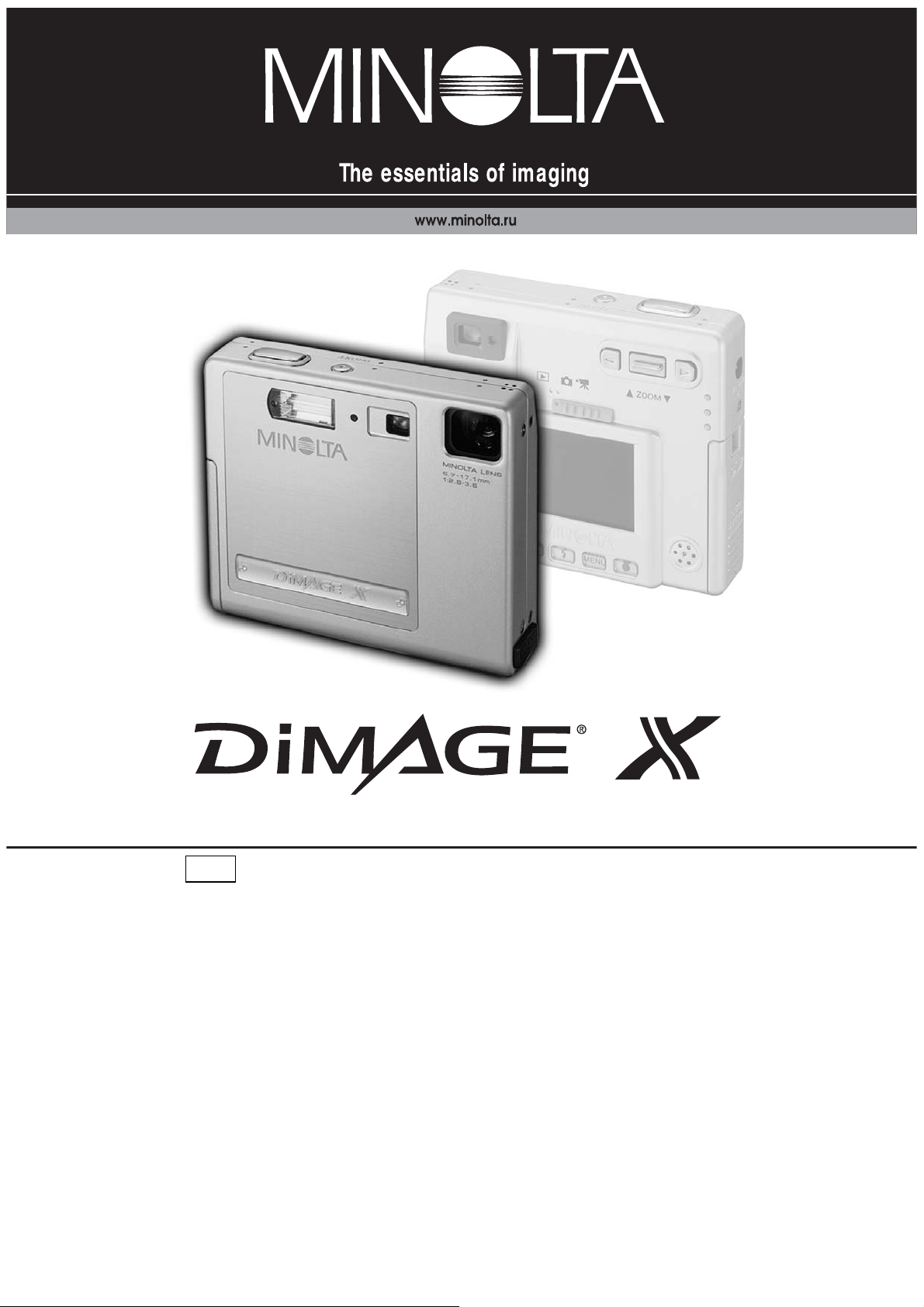
РУКОВОДСТВО ПО ЭКСПЛУАТАЦИИ
R
Page 2
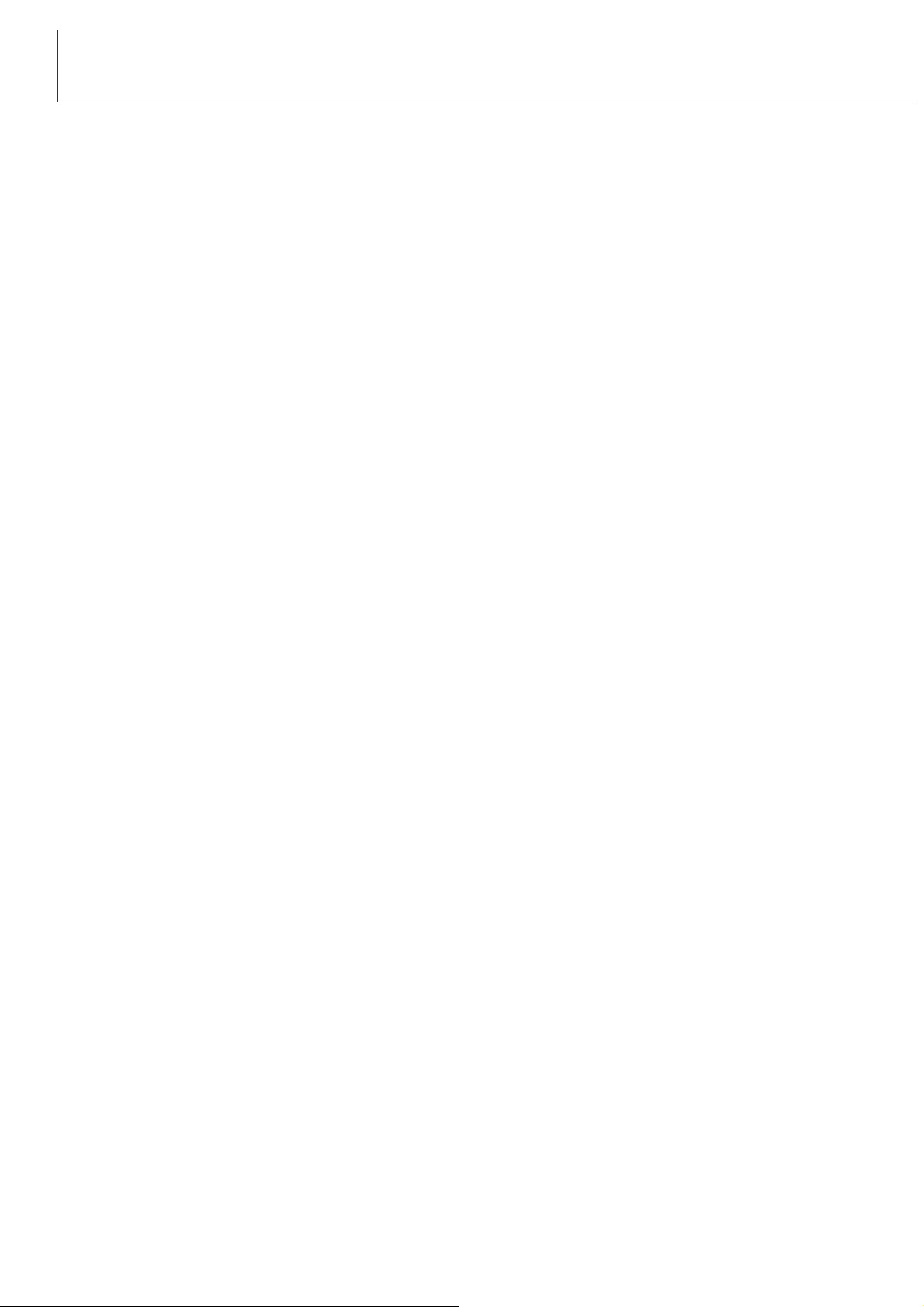
2
ВВЕДЕНИЕ
Благодарим Вас за приобретение цифровой фотокамеры Minolta. Пожалуйста, внимательно прочитайте всю инструкцию по эксплуатации, и Вы сможете воспользоваться всеми функциями
Вашей новой цифровой фотокамеры.
В данном руководстве содержится информация, касающаяся приборов представленных до февраля 2002 года. Для получения подробной информации о совместимости изделий, выпущенных
позже, пожалуйста, свяжитесь с представительством компании Minolta Europe GmbH в Москве
по адресу, указанному в конце Руководства.
Прежде чем начать пользоваться фотокамерой, проверьте комплектацию, согласно
приведённому ниже списку. Если какого-либо компонента не хватает, немедленно свяжитесь с
Вашим продавцом.
Цифровая фотокамера Minolta DiMAGE X
Литий-йоновая аккумуляторная батарея NP-200
Зарядное устройство BC-200
Наручный ремешок HS-DG100
8MB Карта памяти SD
Аудио-видео кабель AVC-200
USB кабель USB-500
Компакт-диск с программным обеспечением для DiMAGE X
Руководство по эксплуатации к программе DiMAGE Image Viewer Utility на компакт-диске
Руководство по эксплуатации к фотокамере DiMAGE X на русском языке на компакт-диске
Гарантийный талон на цифровую фототехнику (образец фирменного гарантийного талона
MINOLTA Вы можете найти на компакт диске с Руководством по эксплуатации в специальном
файле “Внимание!”, а также на веб-сайте компании http://www.minolta.ru/)
Apple, логотип Apple, Macintosh, Power Macintosh, Mac OS и логотип Mac OS являются зарегистрированными торговыми марками Apple Computer Inc. Microsoft и Windows являются зарегистрированными торговыми марками Microsoft Corporation. Официальное название Windows -
Microsoft Windows Operating System. Pentium является зарегистрированной торговой маркой Intel
Corporation. Power PC является торговой маркой International Business Machines Corporation.
QuickTime является торговой маркой, используемой по лицензии. Любые другие корпоративные
названия и названия продуктов являются торговыми марками и зарегистрированными торговыми марками соответсвующих компаний.
Не снимайте ферритовые сердечники с кабелей.
Page 3
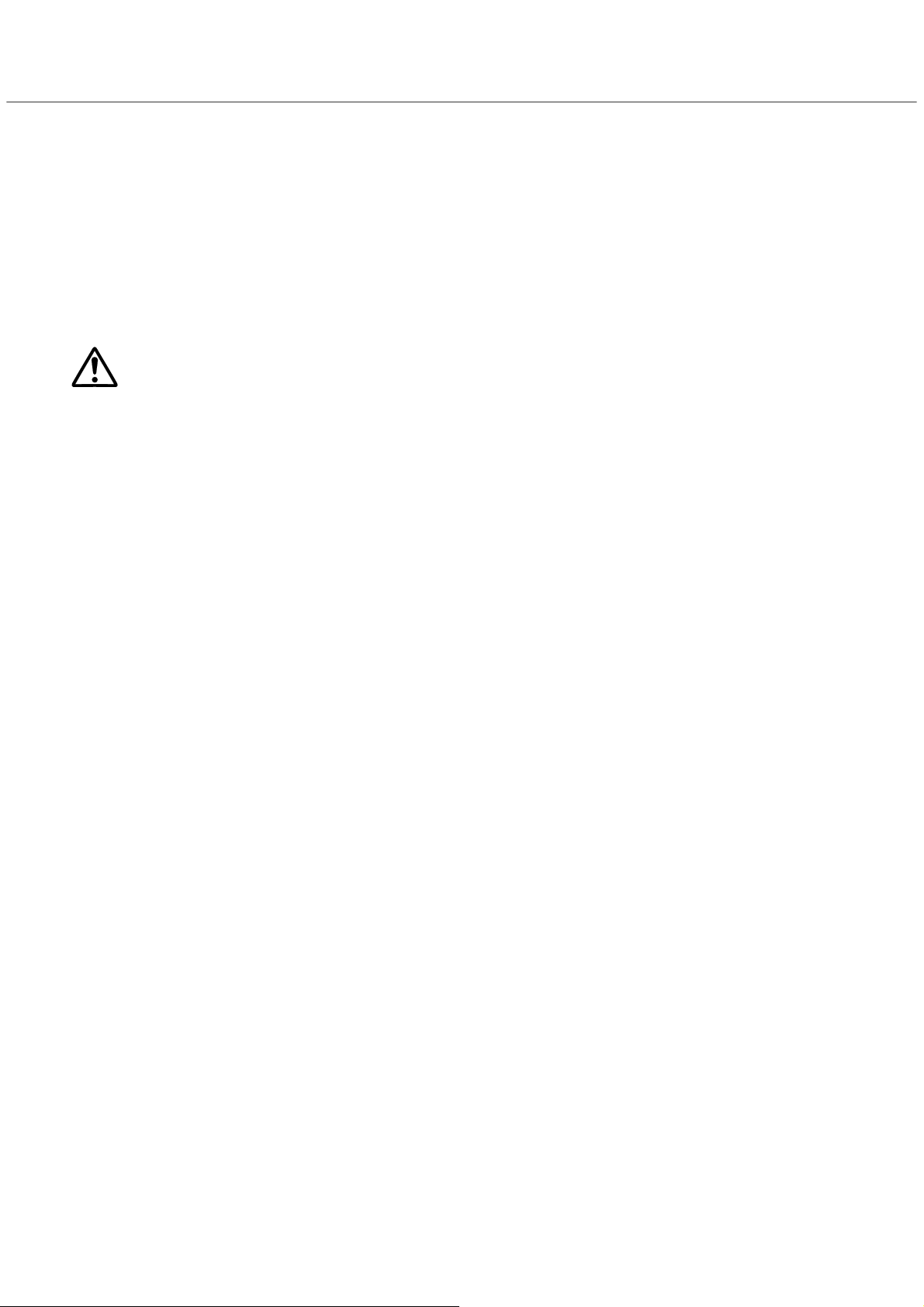
3
ПРАВИЛЬНОЕ И БЕЗОПАСНОЕ ИСПОЛЬЗОВАНИЕ
ОПАСНО
Литий-йоновая батарея NP-200
• Не пытайтесь закоротить, разобрать, повредить или модифицировать батарею.
• Не подвергайте батарею воздействию огня или высоких температур (выше 60°C).
• Не окунайте батарею в воду и не подвергайте воздействию высокой влажности. Вода может
разъесть или повредить внутренние части батареи и в дальнейшем стать причиной перегрева,
воспламенения, прорыва или утечки химических веществ.
• Не бросайте, а также не подвергайте батарею ударам. Данные действия могут повредить
внутреннее устройство батареи и в дальнейшем стать причиной перегрева, воспламенения,
прорыва или утечки химических веществ.
• Используйте батареи, указанные только в данном Руководстве по эксплуатации.
• Используйте зарядное устройство, указанное только в данном Руководстве, в указанном
диапазоне напряжений. Несоответствующее зарядное устройство или ток могут стать причиной пожара или повлечь удар током.
• Не используйте батарейки с протечками. Если жидкость из батареи попала Вам в глаза,
немедленно промойте глаза большим количеством свежей воды и обратитесь к врачу. Если
жидкость из батарей попала на Вашу кожу или одежду, тщательно промойте эту зону водой.
DiMAGE X работает от очень маленькой, но мощной Li-Ion батареи. Неправильное обращение
или повреждение литий-йоновой батареи могут привести к ранениям или другим неприятным
последствиям, которые могут возникнуть в результате электрического шока, воспламенения или
вытекания химических веществ.
Прежде чем начать пользоваться литий-йоновой батареей, внимательно прочтите все предупреждения.
(Продолжение на следующей странице.)
Page 4
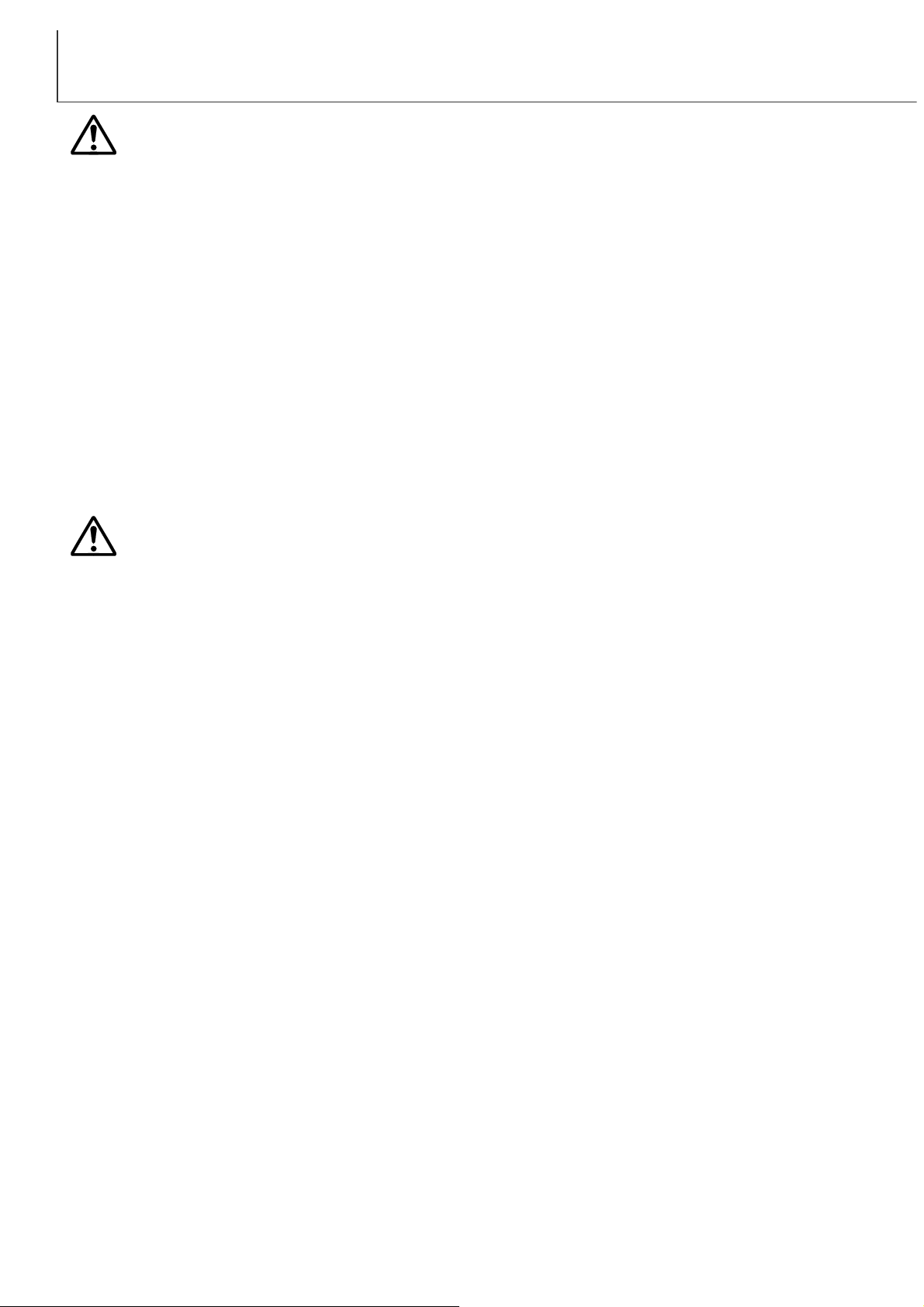
4
ПРАВИЛЬНОЕ И БЕЗОПАСНОЕ ИСПОЛЬЗОВАНИЕ
ВНИМАНИЕ
Основные предупреждения и предостережения при использовании камеры.
ВНИМАНИЕ
• При утилизации литий-йоновой батареи, заклейте контакты батареи липкой лентой, для
предупреждения короткого замыкания. Всегда следуйте местным правилам по утилизации
батарей.
• Для питания камеры используйте батареи, указанные только в спецификации в данном
Руководстве.
• Если зарядка батареи не завершилась по прошествии указанного периода, немедленно
прекратите зарядку и отсоедините зарядное устройство.
• Заряжайте или используйте батарею при следующих условиях: температура от 0° до 40°C и
влажность от 45% до 85% RH. Храните батарею при температуре от -20° до 30°C и влажности
от 45% до 85% RH.
• Не разбирайте фотокамеру или зарядное устройство. Электрический шок может вызвать
ранения, если Вы дотронетесь до высоковольтной цепи внутри камеры или зарядного
устройства;
• Немедленно выньте батарею или отсоедините сетевой адаптер и прекратите использование
фотокамеры, если она упала или подверглась удару, который подействовал на внутренние
части камеры, особенно на вспышку. Вспышка оснащена высоковольтной электрической
цепью, которая может вызвать электрический шок, что может привести к ранению.
Продолжение использования повреждённого продукта или его части может привести к ранениям или вызвать пожар;
• Храните батарейки и маленькие детали, которые могут быть проглочены в недоступном для
детей месте. Если какая-либо деталь была проглочена, немедленно обратитесь к врачу;
• Храните данный продукт в недоступном для детей месте. Соблюдайте осторожность при
пользовании фотокамерой, когда дети находятся вокруг Вас. Не причините им вред
фотокамерой или её частями;
• Не направляйте вспышку прямо в глаза, чтобы не повредить их;
• Не направляйте вспышку на водителей автотранспортных средств, т.к. это может отвлечь их
внимание и вызвать временное ослепление, что может привести к аварии;
• Не используйте монитор фотокамеры при управлении транспортными средствами или при
ходьбе, т.к. это может вызвать ранения или аварию;
Внимательно прочитайте все предупреждения, для безопасного использования Вашей новой
фотокамеры и её аксессуаров.
Page 5
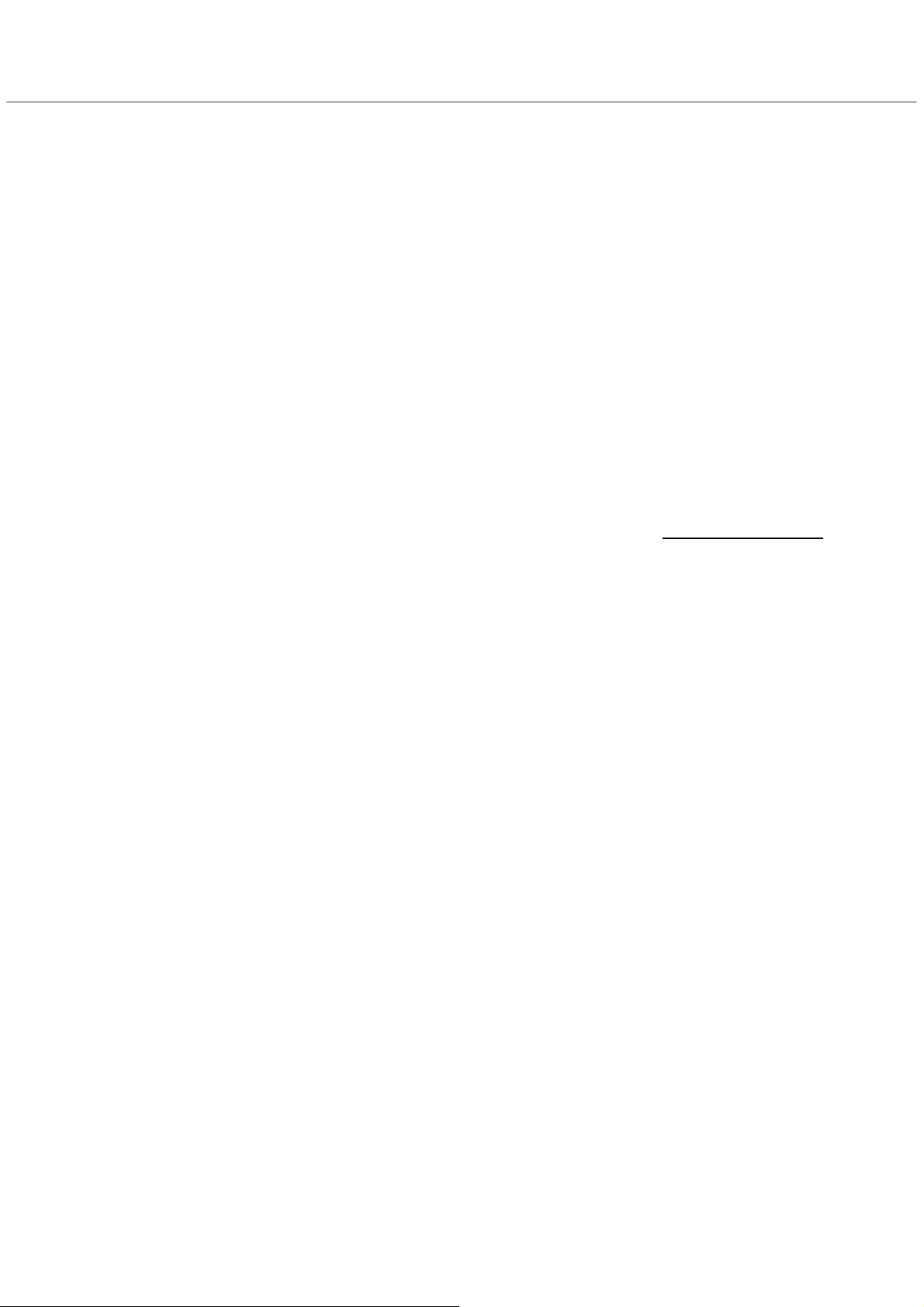
5
• Не используйте данный продукт в условиях повышенной влажности, не трогайте его мокрыми
руками. Если жидкость попала в фотокамеру, немедленно выньте батарейки или отсоедините
сетевой адаптер и прекратите её использование. Продолжение использования фотокамеры,
которая подверглась воздействию жидкости может вызвать повреждение или электрический
шок;
• Не используйте фотокамеру вблизи легковоспламеняющихся газов или жидкостей, таких как
бензин, сжиженный газ или растворитель для краски. Не используйте легковоспламеняющиеся продукты, такие как спирт, бензин или растворитель для краски для того, чтобы
очищать фотокамеру. Использование легковоспламеняющихся очистителей и растворителей
может вызвать взрыв или пожар;
• При отсоединении сетевого адаптера или зарядного устройства не тяните за электрический
кабель. Придерживайте адаптер, когда вынимаете вилку из электрической розетки;
• Не повреждайте, не перекручивайте, не модифицируйте кабели и не кладите тяжёлые
предметы на силовой кабель. Повреждённый силовой кабель может вызвать повреждения или
ранения посредством пожара или электрического шока;
• Если фотокамера распространяет странный запах, нагревается или появился дым,
немедленно прекратите использование. Немедленно выньте батарею, стараясь не обжечься,
так как батарея становится горячей при использовании. Продолжение использования
повреждённого продукта или его частей может вызвать ранения или пожар;
• При необходимости ремонта обратитесь в авторизованный сервисный центр компании Minolta.
Список авторизованных сервисных центров приведён на гарантийном талоне, а также на официальном веб-сайте Московского представительства компании Minolta http://www
.minolta.ru и в
конце данного Руководства по эксплуатации.
Page 6
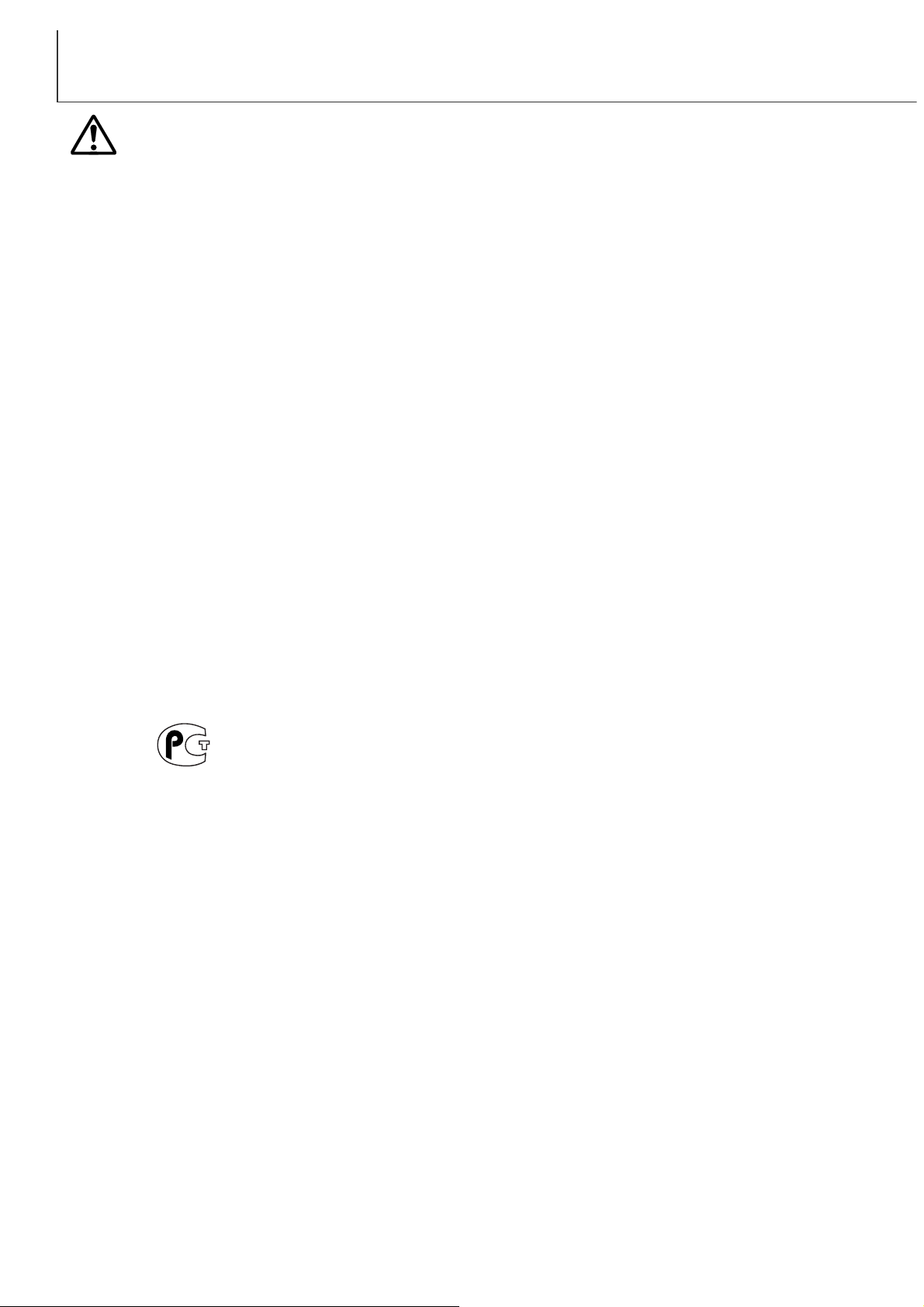
6
ПРАВИЛЬНОЕ И БЕЗОПАСНОЕ ИСПОЛЬЗОВАНИЕ
• Не используйте и не храните продукт в жарких или сырых местах, таких как отделение для перчаток или багажник автомобиля, так как это может повредить фотокамеру и батарею, что
может вызвать ожоги и ранения посредством пожара или протечки химических веществ из батареи;
• Если произошла протечка химических веществ из батареи, прекратите использование фотокамеры;
• Фотокамера нагревается при продолжительном использовании. Необходимо соблюдать осторожность во избежании получения ожогов;
• Можно получить ожоги, если вынуть карту памяти или батарею сразу после продолжительного
использования. После выключения фотокамеры следует подождать, пока она остынет;
• Не пользуйтесь вспышкой, когда она находится в контакте с людьми или предметами. Вспышка излучает большое количество энергии, что может вызвать ожоги;
• Не трогайте жидкокристаллический экран. Повреждённый экран может вызвать ранения, и
жидкость из экрана может воспламениться. Если жидкость из экрана попала на кожу, немедленно промойте эту зону свежей водой. Если жидкость из экрана попала в глаза, немедленно
промойте глаза большим количеством воды и немедленно обратитесь к врачу;
• При использовании сетевого адаптера аккуратно, до упора, вставляйте вилку в электрическую
розетку.
• Не используйте сетевой адаптер и зарядное устройство с повреждёнными силовыми кабелями;
• Не закрывайте сетевой адаптер или зарядное устройство чем-либо, так как это может вызвать
пожар;
• Не загораживайте доступ к сетевому адаптеру и зарядному устройству, так как это может затруднить их быстрое отсоединение при возникновении экстремальной ситуации;
• Отсоедините сетевой адаптер или зарядное устройство при чистке фотокамеры и в том случае, если она не используется.
ОСТОРОЖНО
Фотокамера сертифицирована Госстандартом России.
Сертификат соответствия № РОСС JP.АЮ40.В07937
Page 7
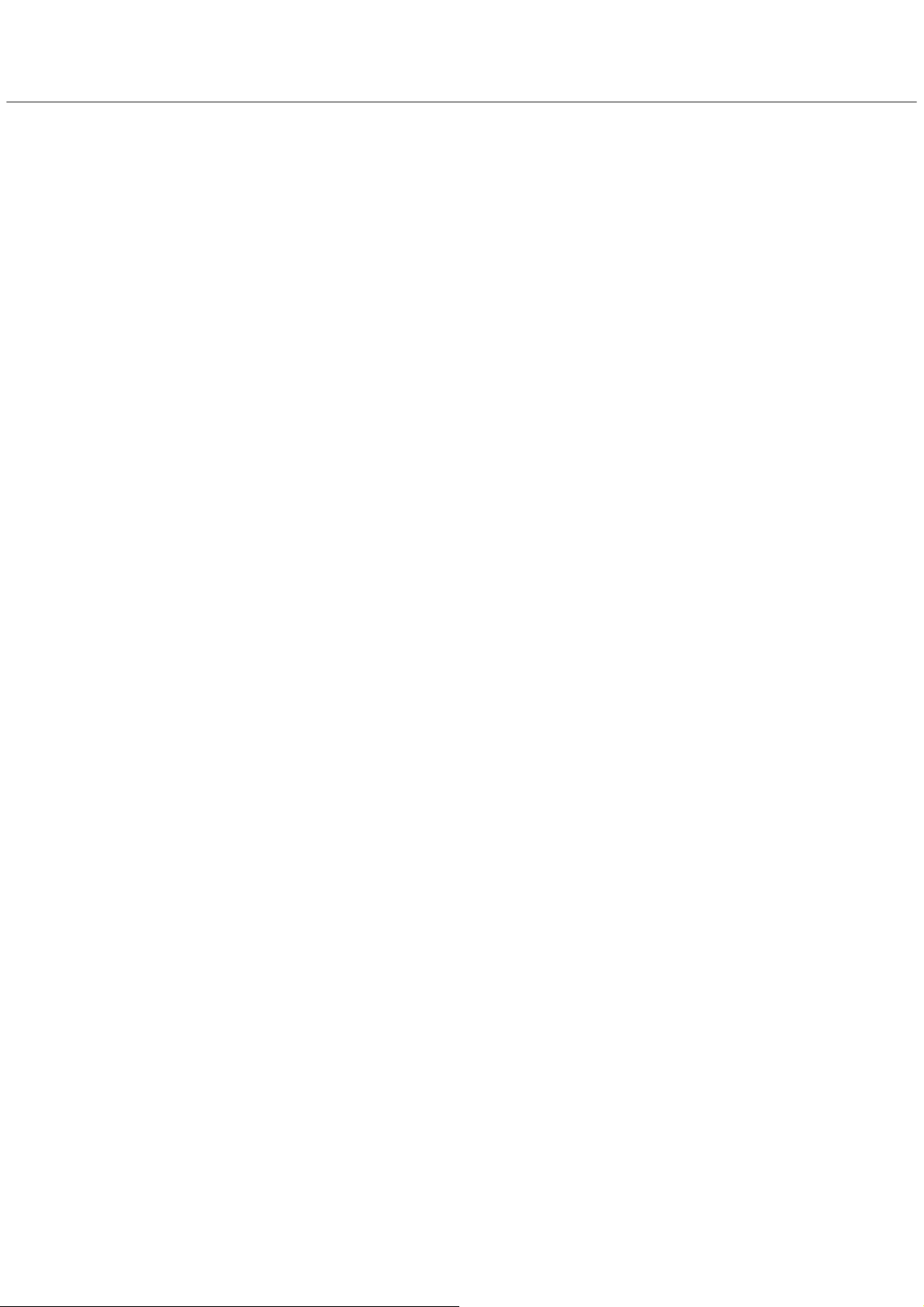
7
СОДЕРЖАНИЕ
Описание составных частей ..........................................................................................................10
Подготовка камеры к работе и включение..................................................................................12
Зарядка литий-йоновой батареи ..........................................................................................12
Установка литий-йоновой батареи .......................................................................................13
Индикатор состояния батареи ..............................................................................................14
Автоматическое отключение питания..................................................................................14
Сетевой адаптер (продаётся отдельно)...............................................................................15
Присоединение наручного ремешка ....................................................................................15
Установка и удаление карты памяти....................................................................................16
Карты памяти .........................................................................................................................17
Установка времени и даты....................................................................................................18
Режим съёмки ...................................................................................................................................20
Как правильно держать фотокамеру....................................................................................20
Установка камеры в режим съёмки изображений ..............................................................20
Зуммирование объектива .....................................................................................................21
ЖК-экран режима съёмки......................................................................................................22
Предупреждение о нестабильном положении камеры ......................................................22
Основные операции съёмки .................................................................................................23
Удержание фокуса .................................................................................................................24
Диапазон фокусировки ..........................................................................................................24
Раздел “Подготовка камеры к работе и включение” посвящён подготовке камеры к использованию. В разделе содержится важная информация по установке и зарядке батареи, а также по установке и замене карты памяти. Работе с камерой, а также описанию основных функций камеры
посвящены раздел “Режим съёмки” с 20 по 29 страницы, и раздел “Режим воспроизведения” с 50
по 56 страницы. Прежде чем подключить камеру к компьютеру, пожалуйста, внимательно прочитайте раздел “Режим передачи данных”.
Многие функции и режимы работы камеры устанавливаются и изменяются через меню. В подразделах, посвящённых навигации по меню, кратко описывается, как меняются установки. Описания установок следуют сразу же после упоминания о каком-то разделе меню.
В приложении, в разделе “Устранение неисправностей”, содержатся ответы на некоторые вопросы, которые могут возникнуть в процессе эксплуатации камеры. В разделе “Уход и хранение” содержится информация по уходу за камерой.
Данное Руководство по эксплуатации не может быть скопировано, перепечатано и/или
воспроизведено любым иным способом полностью или частично без специального письменного
разрешения компании Minolta.
О ДАННОМ РУКОВОДСТВЕ
Page 8
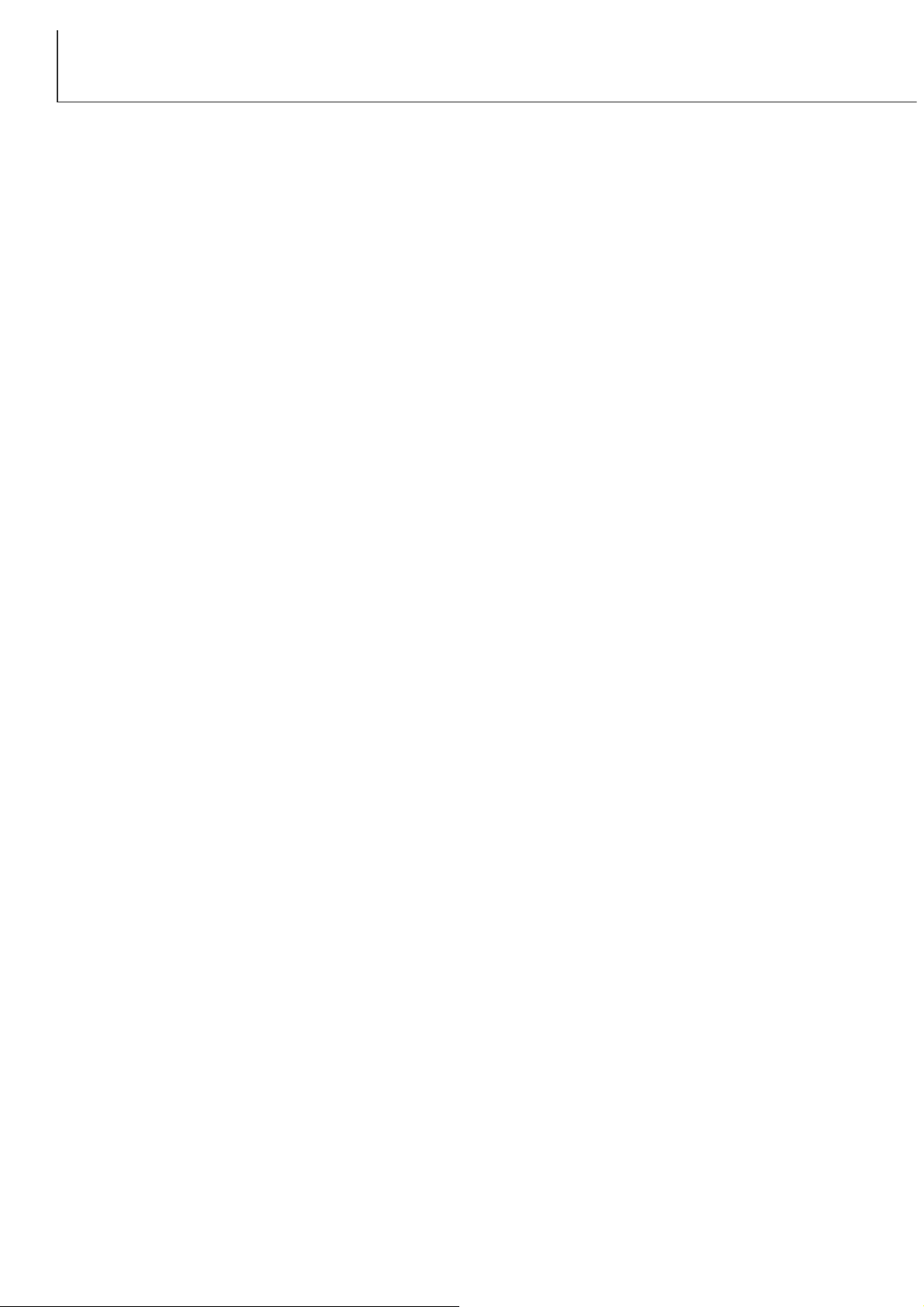
8
Сигналы фокусировки ...........................................................................................................25
Особые ситуации фокусировки ............................................................................................25
Режимы работы вспышки......................................................................................................26
Диапазон действия вспышки ................................................................................................27
Сигналы вспышки ..................................................................................................................27
Навигация по меню режима съёмки ....................................................................................28
Режимы протяжки ..................................................................................................................30
Покадровая съёмка...................................................................................................30
Непрерывная съёмка................................................................................................31
Автоспуск ...................................................................................................................32
Запись видео .............................................................................................................33
Запись аудио (Диктофон) .........................................................................................34
Размер изображения .............................................................................................................35
Качество изображения ..........................................................................................................36
Счётчик кадров и ёмкость карты памяти.............................................................................37
Баланс белого (White balance)..............................................................................................38
Автоматический баланс белого ...............................................................................38
Предустановленный баланс белого ........................................................................39
Цифровой зум ........................................................................................................................40
Быстрое воспроизведение....................................................................................................41
Голосовые комментарии .......................................................................................................42
Название каталога .................................................................................................................43
Яркость ЖК-экрана (LCD brightness)....................................................................................44
Настройка режима автоматического отключения питания ................................................44
Звуковые сигналы (Audio signals) .........................................................................................44
Установка даты и времени (Date/Time set)..........................................................................45
Установка формата даты ......................................................................................................45
Коррекция экспозиции ...........................................................................................................46
Что такое Ev? .........................................................................................................................47
Кнопка дисплея - режим съёмки...........................................................................................48
Краткое руководство по фотосъёмке ...................................................................................49
Режим воспроизведения.................................................................................................................50
ЖК-экран режима воспроизведения снимков......................................................................50
Просмотр изображений и воспроизведение аудио-записей ..............................................51
Кнопка дисплея - режим воспроизведения..........................................................................52
Просмотр изображений в увеличенном размере (Enlarged playback)...............................53
Навигация по меню режима воспроизведения ...................................................................54
Экран выбора кадра ..............................................................................................................56
СОДЕРЖАНИЕ
Page 9
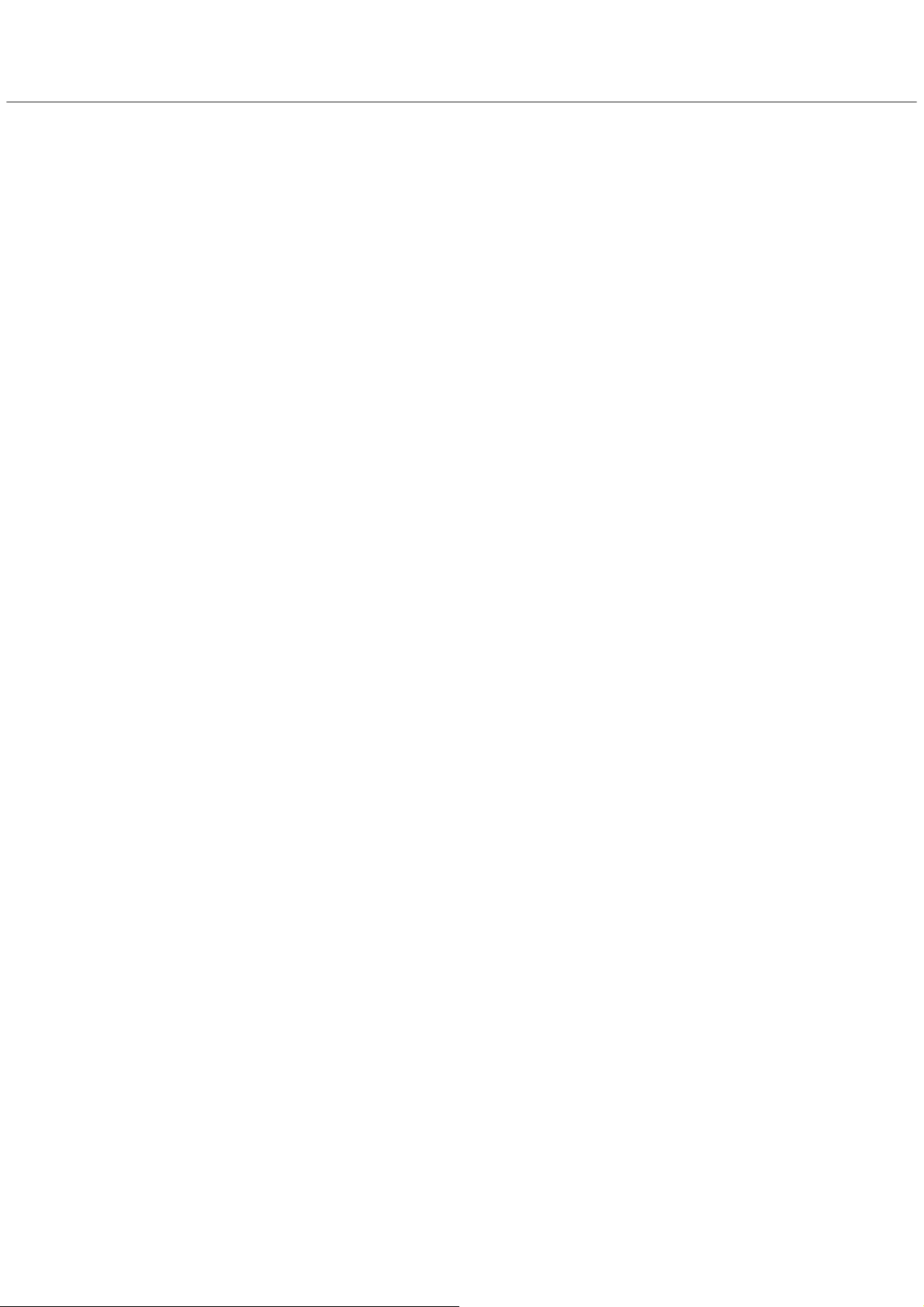
9
Аудио аннотации....................................................................................................................57
Удаление изображений и аудио файлов .............................................................................58
Блокировка изображений и аудио файлов..........................................................................59
Что такое DPOF? ...................................................................................................................60
Создание очереди вывода на печать в формате DPOF.....................................................60
Заказ печати миниатюр изображений (Index print) .............................................................61
Форматирование карт памяти...............................................................................................62
Видео выход...........................................................................................................................62
Язык (Language).....................................................................................................................62
Просмотр изображений на телевизоре................................................................................63
Режим передачи данных .................................................................................................................64
Системные требования DiMAGE X ......................................................................................64
Подсоединение камеры к компьютеру.................................................................................65
Установка в Windows 98 и 98SE ...........................................................................................67
Автоматическая установка драйвера......................................................................67
Установка драйвера вручную...................................................................................68
Установка в Mac OS 8.6 ........................................................................................................70
Системные требования QuickTime.......................................................................................70
Автоматическое отключение питания - режим передачи данных .....................................70
Замена карты памяти - режим передачи данных ...............................................................71
Структура каталогов на карте памяти..................................................................................72
Отсоединение камеры от компьютера.................................................................................74
Windows 98 и 98SE ...................................................................................................74
Windows Me, 2000 Professional и XP .......................................................................74
Macintosh....................................................................................................................75
Приложение ....................................................................................................................................76
Установка языка меню ..........................................................................................................76
Устранение неисправностей .................................................................................................77
Уход и хранение.....................................................................................................................82
Технические характеристики.................................................................................................86
Page 10
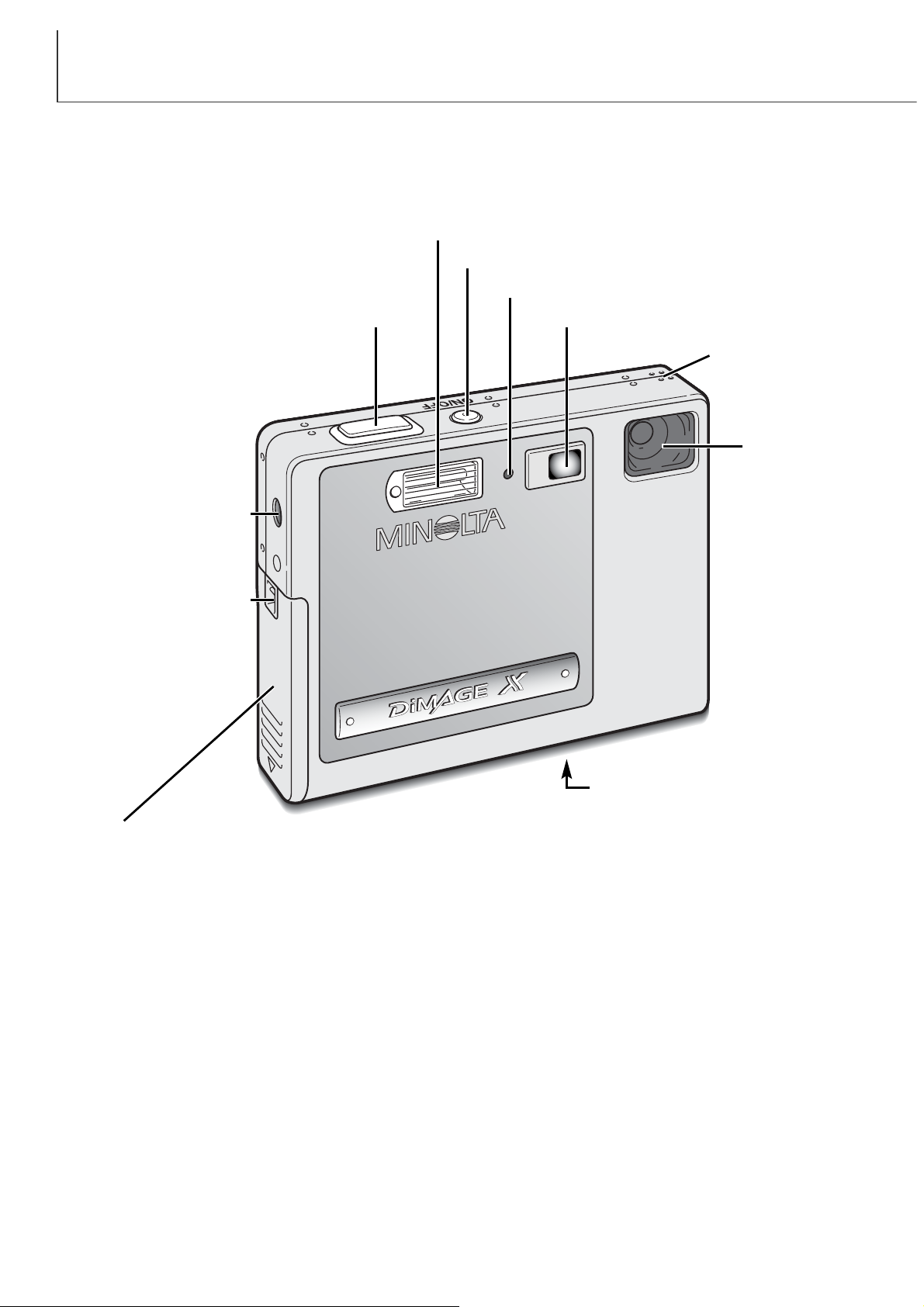
10
ОПИСАНИЕ СОСТАВНЫХ чАСТЕЙ
* Эта камера - сложный и совершенный оптический прибор. Старайтесь содержать поверхности
камеры в чистоте. Пожалуйста, ознакомьтесь с рекомендациями по уходу и хранению фотокамеры в конце данного Руководства (стр. 82).
Вспышка (стр. 26)
Лампа автоспуска (стр. 32)
Объектив*
Кнопка включения
Микрофон
Гнездо штатива
Дверца отсека для батарей/карты памяти (стр. 13, 16)
DC терминал (стр. 15)
Ушко наручного
ремешка (стр. 15)
Кнопка спуска затвора
Окошко видоискателя*
(Расположено на нижней
стороне камеры.)
Старайтесь не дотрагиваться до частей, отмеченных знаком *.
Page 11

11
Заглушка Аудио-видео (AV) порта/USB-порта
Видоискатель*
Лампа индикатора (стр. 81)
Переключатель режимов
Левая клавиша
Правая клавиша
Рычажок зуммирования (стр. 21)
ЖК экран*
Кнопка дисплея (стр. 48, 52)
Кнопка выбора режимов работы вспышки (стр. 26)
Кнопка меню
Кнопка “Enter”
Динамик
Режимы съёмки/записи (стр. 20)
Режим воспроизведения
(стр. 50)
Page 12
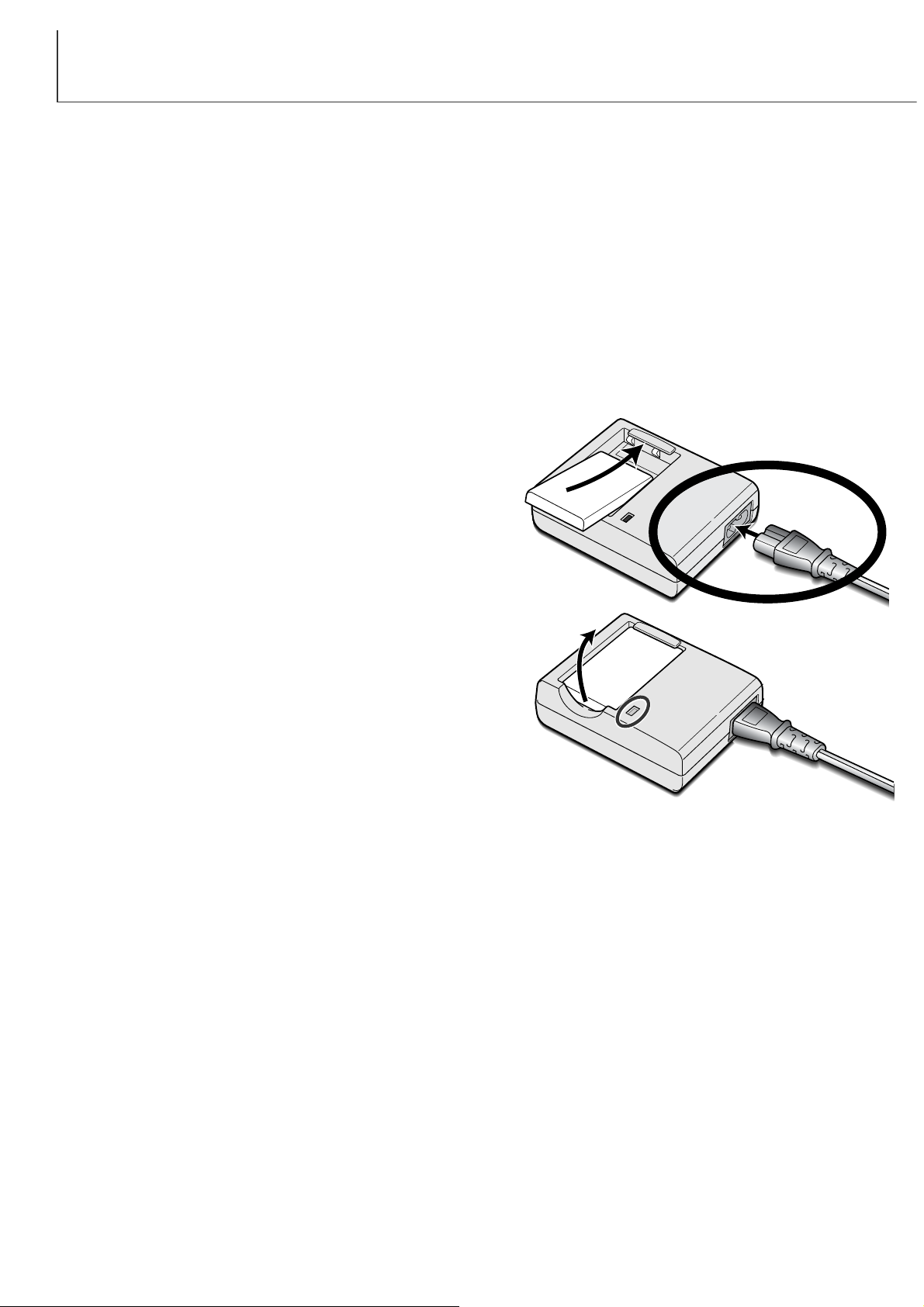
12
ПОДГОТОВКА КАМЕРЫ К РАБОТЕ И ВКЛЮчЕНИЕ
ПОДГОТОВКА КАМЕРЫ К РАБОТЕ И ВКЛЮЧЕНИЕ
Данный раздел описывает подготовку Вашей камеры к работе. В разделе приводится подробное
описание эксплуатации камеры и установки батареи и карты памяти, а также подключения
сетевого адаптера и присоединения наручного ремешка.
Зарядка литий-йоновой батареи
Прежде чем Вы начнёте использовать фотокамеру, необходимо зарядить литий-йоновую батарею. Перед заменой батареи, внимательно прочитайте предупреждения на 3 и 4 страницах
данного Руководства. Зарядку батареи всегда проводите соответствующим зарядным устройством. Рекомендуется заряжать батарею перед каждой съёмкой. На странице 83 смотрите
рекомендации по уходу и хранению батареи.
Подсоедините шнур питания в гнездо зарядного
устройства (1).
Соориентируйте контакты батареи по направлению к
терминалам зарядного устройства, так, чтобы лейбл
на батарее был вверху, и установите батарею в
зарядное устройство (2).
Подключите зарядное устройство к розетке.
• Спустя несколько секунд загорится лампа индикатора, (3), обозначая, что батарея заряжается.
Лампа погаснет, когда батарея зарядится. Время
полной зарядки составляет приблизительно восемьдесят минут.
Отсоедините зарядное устройство от розетки.
Достаньте батарею из зарядного устройства (4).
1
2
3
4
Page 13
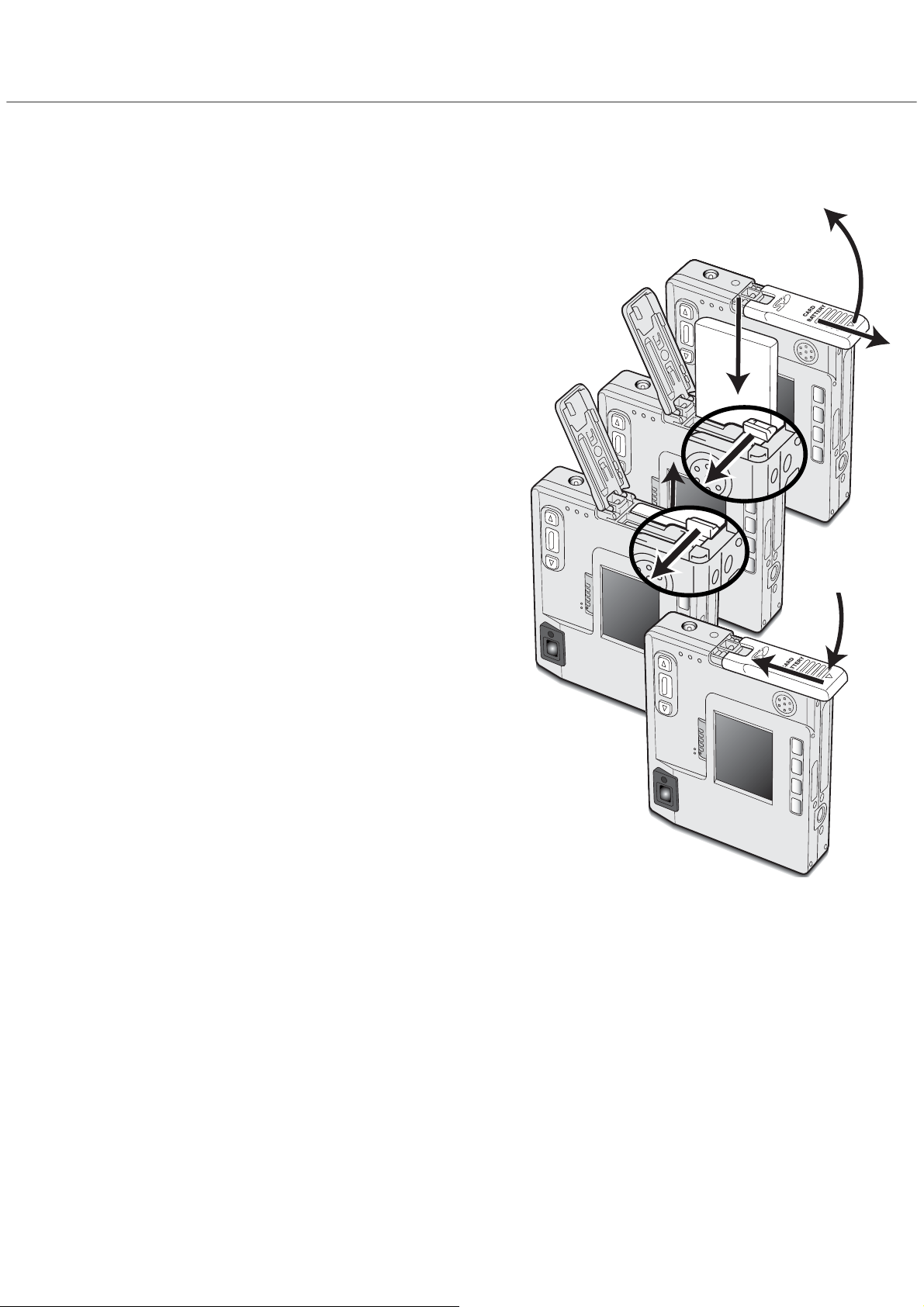
Установка литий-йоновой батареи
Чтобы достать батарею, переместите защёлку батареи по направлению к задней стороне камеры (5) и
вытяните батарею из отсека (6).
Для работы камера использует литий-йоновую батарею NP-200. Перед заменой батареи, внимательно прочитайте предупреждения на 3 и 4 страницах данного Руководства. При замене батареи камеру необходимо отключить.
Закройте дверцу батарейного отсека (7) и нажмите на неё вверх,
чтобы сработала защёлка (8).
• После установки батареи, на экране может появится сообщение
об установке Времени/Даты. Установка часов и календаря осуществляется в пункте меню “Setup 1” (стр. 18).
13
1
2
4
6
7
8
3
5
Переместите защёлку батареи по направлению к задней
стороне камеры, чтобы установить батарею (3). Установите батарею в отсек (4), контактами вниз, и слегка
нажмите, чтобы сработала защёлка.
Сдвиньте дверцу отсека для батарей/карты памяти по направлению к нижней стороне камеры, чтобы открыть защёлку (1). Откройте дверцу (2).
Page 14
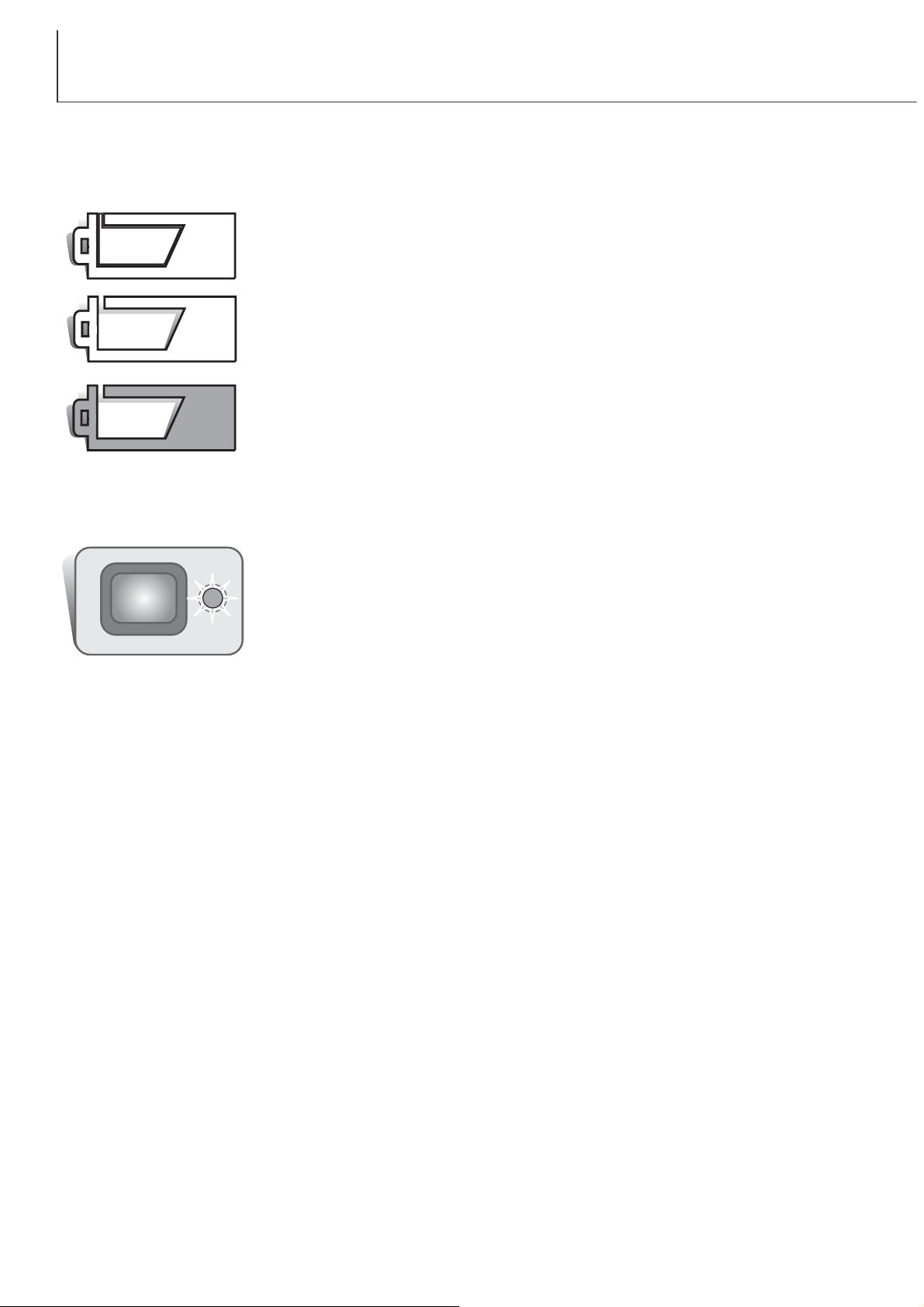
14
ПОДГОТОВКА КАМЕРЫ К РАБОТЕ И ВКЛЮчЕНИЕ
Индикатор состояния батареи
Индикатор полного заряда батареи - батарея полностью заряжена.
Данный индикатор загорается на три секунды при включении камеры или
при переключениях между режимами съёмки и воспроизведения и затем
гаснет.
Если энергии батареи недостаточно для работы камеры, лампа
индикатора возле видоискателя станет красной и будет мигать в течении
трёх секунд. Затвор камеры блокируется. Батарею необходимо перезарядить.
Индикатор низкого заряда батареи - энергии батареи недостаточно для
работы камеры. Батарею необходимо перезарядить/заменить как можно
быстрее. Данный индикатор автоматически появляется и остаётся на
экране пока батарея не будет перезаряжена. Если заряд батареи падает
ниже уровня, когда может появиться данное предупрежение во время
работы с камерой, то на экране появится сообщение о низком заряде
батареи до того как камера будет выключена.
Автоматическое отключение питания
Для экономии энергии батареи, камера автоматически отключается, если в течение трёх минут
не производится никаких операций с камерой. Чтобы опять включить камеру, нажмите кнопку
включения. Продолжительность периода автоматического отключения питания можно изменить
в пункте меню “Setup 1” режима съёмки или воспроизведения (стр. 28, 54). При подключении
камеры к компьютеру, период автоматического отключения питания устанавливается на 10 минут, и не может быть изменён.
Ваша камера оборудована автоматическим индикатором состояния батареи, отображаемым на
ЖК-экране. Если энергия батареи понизилась, индикатор вместо белого станет красным.
Индикатор наполовину заряженной батареи - батарея частично разря-
жена. Данный индикатор загорается на три секунды.
При перезарядке вспышки ЖК экран отключается.
Page 15
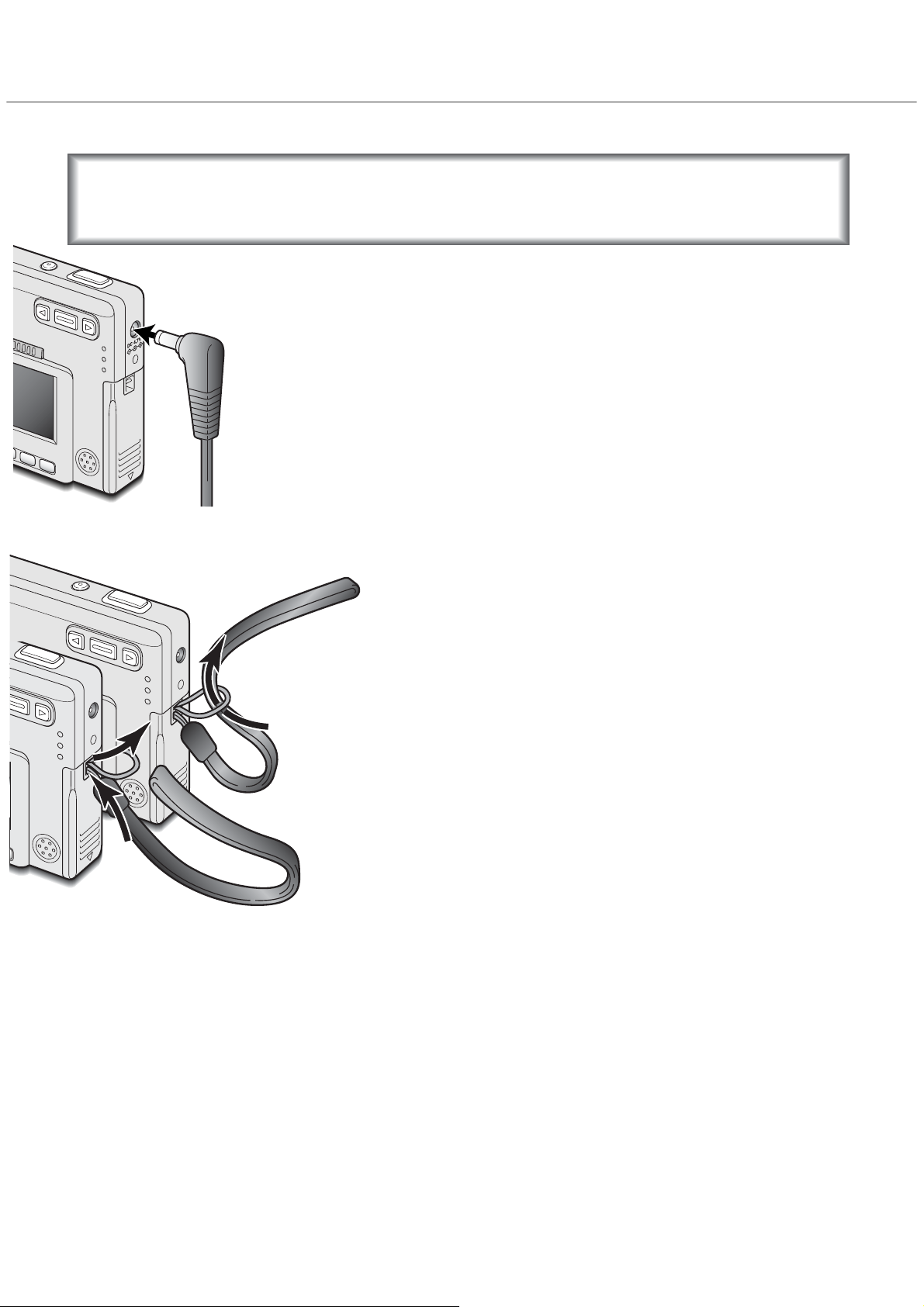
15
Сетевой адаптер (продаётся отдельно)
Сетевой адаптер AC-4 или AC-5 позволяет подключить камеру к стационарной электрической розетке. Использование сетевого адаптера рекомендуется в том случае, если камера подсоединена к компьютеру или в случае
продолжительного использования на одном месте. Сетевой адаптер модели
AC-4 предназначен для использования в Соединённых Штатах, Японии и на
Тайване; модель AC-5 подходит для использования в других странах.
Вставьте маленький штепсель сетевого адаптера в DC-терминал (1).
Шнур сетевого адаптера вставьте в электрическую розетку.
Никогда не меняйте источник питания, если камера находится во
включённом состоянии! Всегда отключайте камеру, прежде чем
сменить источник питания!
Всегда одевайте ремешок на запястье, чтобы избежать
случайного падения камеры.
1
2
1
Присоединение наручного ремешка
Проденьте маленькую петлю ремешка сквозь ушко крепления
ремешка на камере (1).
Другой конец ремешка проденьте сквозь маленькую петлю и
затяните ремешок (2).
Page 16
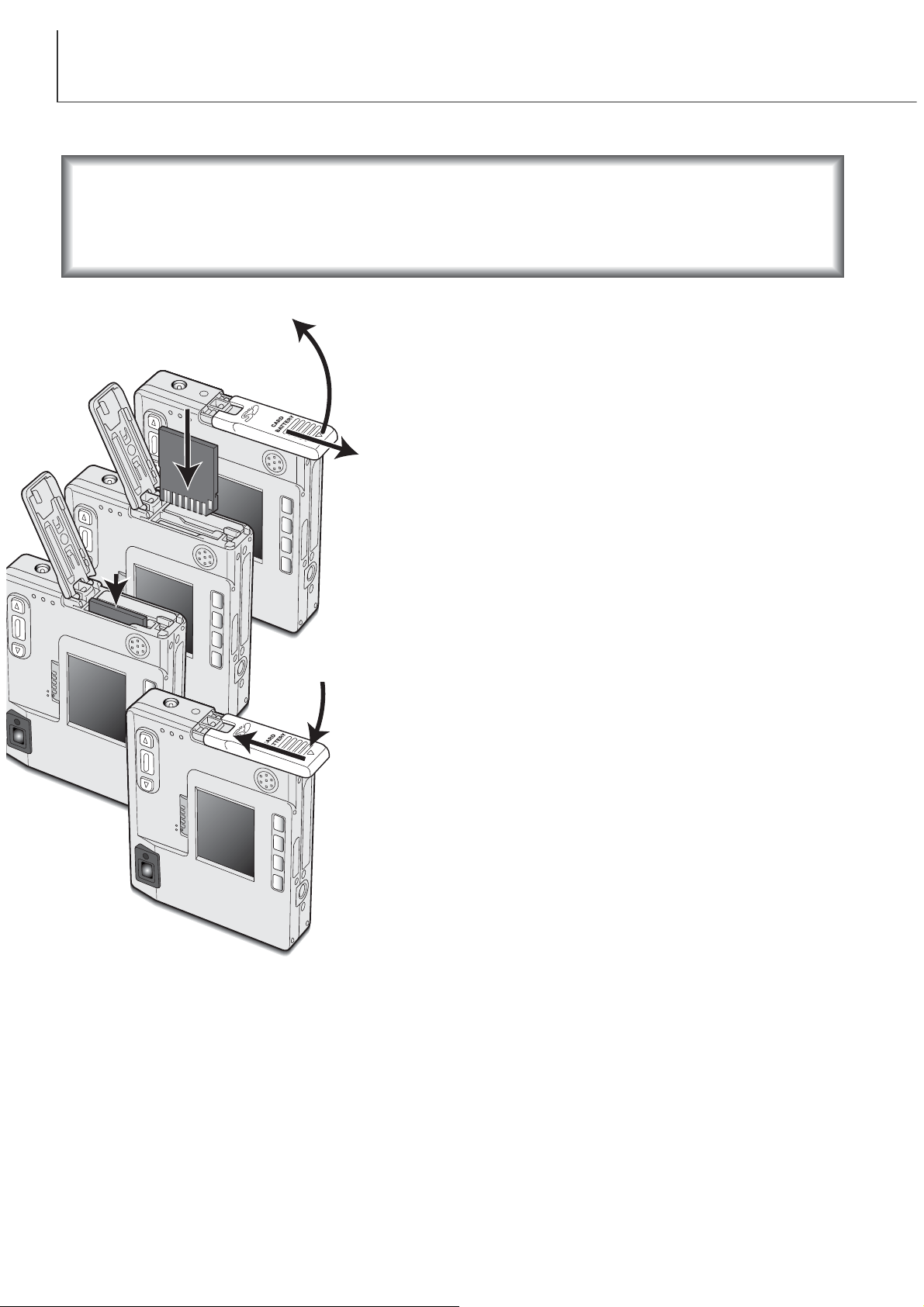
16
ПОДГОТОВКА КАМЕРЫ К РАБОТЕ И ВКЛЮчЕНИЕ
Установка и удаление карты памяти
Вставьте карту в отсек до конца и отпустите (3). Карта защёл-
кнется в отсеке.
• Соориентируйте карту лицевой стороной к фронтальной
части камеры. Всегда устанавливайте карту прямо, не под
углом. Никогда не прилагайте усилий при установке и вытаскивании карты. Если карта не устанавливается, проверьте правильно ли она соориентирована.
• Если карта памяти MultiMediaCard установлена неправильно, она защёлкнется, но дверца не закроется.
Для вытаскивания карты памяти из отсека, нажмите на карту
и отпустите (4). После этого карту можно достать из отсека.
Закройте дверцу отсека для батарей/карты памяти (5) и нажмите на неё вверх, чтобы сработала защёлка (6).
Сдвиньте дверцу отсека для батарей/карты памяти по направлению к нижней стороне камеры, чтобы открыть
защёлку (1). Откройте дверцу (2).
Для работы камеры необходимо установить карту памяти SD
(Secure Digital) или MultiMediaCard. Если карта не была установлена, на ЖК-экране появится сообщение об отсутствии
карты памяти; при этом затвор может быть спущен.
Всегда выключайте камеру и обращайте внимание на лампу
индикатора (она не должна мигать или гореть оранжевым цветом)
перед заменой карты памяти, иначе карта может быть повреждена
и данные могут быть утеряны.
1
2
4
6
3
5
Page 17
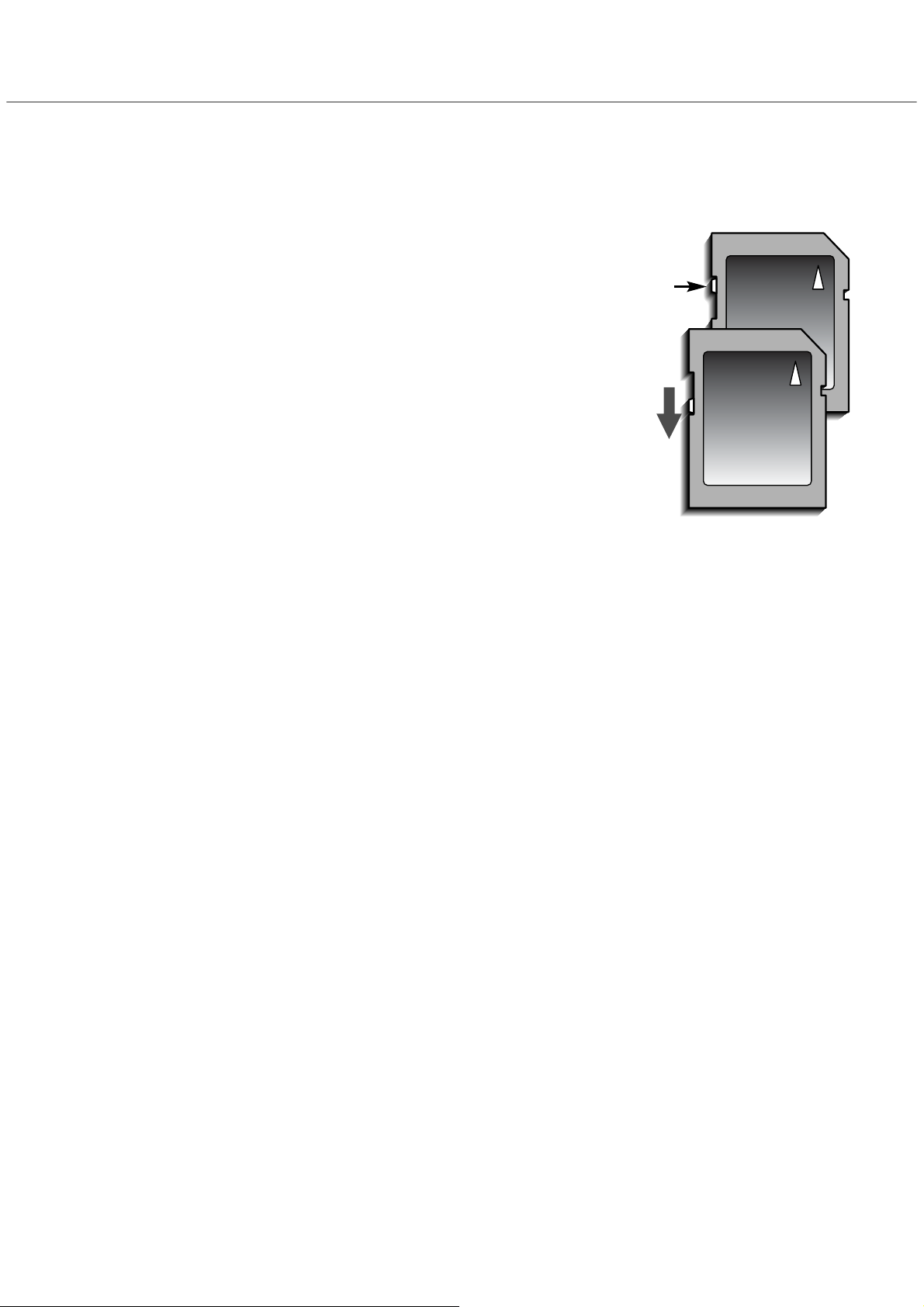
Проведение операций записи и воспроизведения с картами памяти MultiMediaCard занимают
несколько больше времени, чем с картами памяти SD. Это не дефекты карты, а связано только
с техническими особенностями карт. При использовании карт большей ёмкости, некоторые операции, такие как, например, удаление изображений могут
занимать больше времени.
Карта памяти SD отличается наличием блокиратора записи
на карту, предотвращающим случайное удаление изображений с карты. Опустив блокиратор вниз, как показано на
рисунке, Вы защитите Ваши изображения от удаления.
Однако, если карта “защищена” от удаления изображений,
записывать изображения на карту Вы также не сможете.
Если Вы попытаетесь записать или стереть изображение,
появится сообщение о том, что карта заблокирована и лампа индикатора (LED) будет быстро мигать красным цветом.
На странице 82 смотрите рекомендации по уходу и хранению карты памяти.
Если появляется сообщение “Unable to use card” (“Невозможно использовать карту”), возможно, установленную
карту необходимо отформатировать. Карту, которая использовалась ранее в другой камере, также необходимо отформатировать. Карта может быть отформатирована в пункте
“Setup 2” режима воспроизведения (стр. 54). При форматировании карты, все данные на карте безвозвратно удаляются.
17
Блокиратор
записи на
карту
Позиция
запрета
записи на
карту
Карты памяти
Page 18

18
ПОДГОТОВКА КАМЕРЫ К РАБОТЕ И ВКЛЮчЕНИЕ
Установка времени и даты
После самой первой установки карты памяти и зарядки батареи, необходимо установить часы и
календарь в камере. При записи изображений, вместе с файлом изображения, на карту сохраняются дата и время съёмки. При необходимости также можно изменить язык навигационного
меню камеры. Как сменить язык меню см. на стр. 76.
Для включения камеры нажмите на кнопку включения, находящуюся около кнопки
спуска затвора (1).
Установите переключатель режимов в режим воспроизведения (2).
2
3
5
4
Дату и время монжо установить в меню
режима воспроизведения. Навигация по
меню очень проста. Кнопка меню “Menu”
(3) включает и выключает меню. Рычажок
зуммирования, а также правая и левая
клавиши (4) служат для управления курсором, а также для проведения изменений в
меню. Кнопка “Enter” (5) позволяет выбрать опцию меню и установить настройки.
1
Page 19
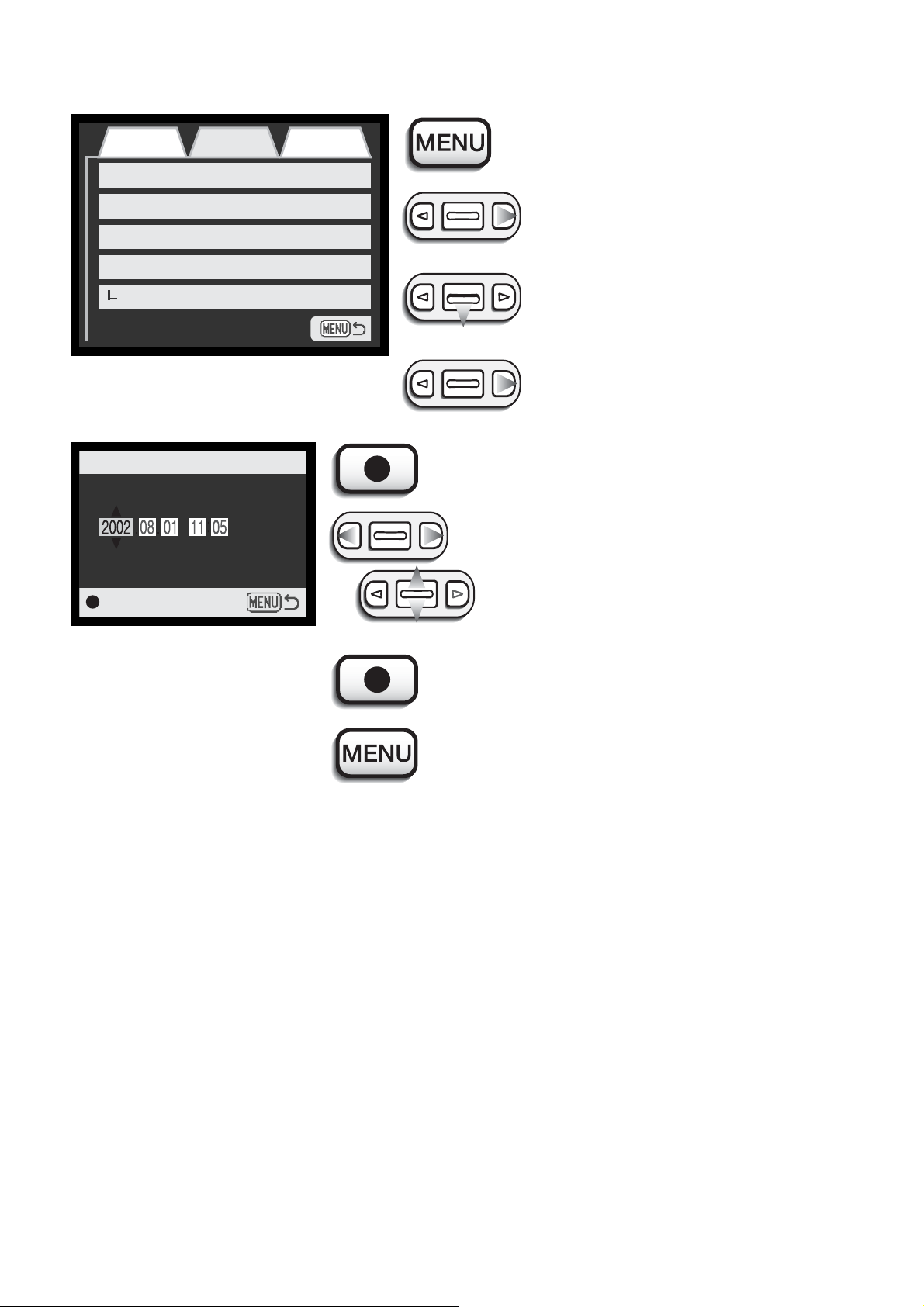
Нажмите кнопку меню “Menu” для входа в
меню режима воспроизведения
При помощи правой клавиши установите курсор на закладку “Setup 1” в верхней части меню.
При помощи рычажка зуммирования
установите курсор на пункт меню “Date/
Time set” (установка даты/времени).
Нажмите кнопку “Enter” для входа в экран установки
даты/времени.
При помощи правой и левой клавиш выберите установку, которую необходимо изменить.
При помощи рычажка зуммирования выберите год/месяц/день, час/минуты.
Нажмите кнопку “Enter” для подтверждения установок часов и календаря. Камера выйдет в меню режима воспроизведения.
Нажмите кнопку меню для выхода из меню режима
воспроизведения.
Enter
Date/Time set
19
Setup 1Basic
LCD brightness
Power off
Audio signals
Date/Time set
-
3 min.
On
-
Setup 2
Date format YYYY/MM/DD
Нажмите правую клавишу. В правой
части меню появится надпись “Enter”.
Меню режима воспроизведения:
пункт “Setup 1”
Экран установки
даты/времени
Page 20

20
РЕЖИМ СЪёМКИ
РЕЖИМ СЪЕМКИ
В данном разделе описываются основные операции съёмки, а также дополнительные функции
камеры при съёмке. О том как начать использовать фотокамеру, читайте на страницах с 20 по
29. Многие режимы съёмки управляются посредством различных меню. В подразделах, посвящённых навигации по меню, кратко описывается, как меняются установки. Описания установок
следуют сразу же после упоминания о каком-то разделе меню.
Как правильно держать фотокамеру
При использовании видоискателя или ЖК-экрана, крепко держите
фотокамеру в правой руке, поддерживая её корпус левой рукой.
Прижмите локти к телу и направьте камеру на объект съёмки, держа её горизонтально или вертикально в зависимости от ситуации.
При съёмке вертикальных кадров, держите камеру так, чтобы
вспышка находилась над объективом. Обратите внимание на то,
чтобы Ваши пальцы или ремешок не перекрывали объектив. Нажимайте кнопку спуска аккуратно, стараясь при этом не сотрясать
камеру.
Установка камеры в режим съёмки изображений
Включите камеру, нажатием на кнопку включения (1).
Переместите переключатель режимов в режим съёмки (2).
2
1
2
Page 21

21
Зуммирование объектива
Данная камера оборудована уникальным 5.7 - 17.1мм зум-объективом. В эквиваленте для 35mm
фотокамер фокусное расстояние объектива будет от 37 до 111мм. Управление объективом
осуществляется рычажком зуммирования на задней стороне фотокамеры.
В традиционных 35mm фотоаппаратах, объективы с фокусными расстояниями менее 50мм являются широкоугольными; угол зрения таких объективов больше угла зрения человеческого глаза. Объективы с фокусным расстоянием более 50мм являются телефотообъективами, приближающими объекты на снимке. Эффект действия зум-объектива и получаемое при данном
фокусом расстоянии изображение можно увидеть как на видоискателе, так и на ЖК-экране.
Для приближения объекта съёмки,
нажмите рычажок зуммирования
вверх.
Для удаления объекта съёмки, нажмите рычажок зуммирования вниз.
Функция цифрового зума (Digital zoom)
может вдвое увеличить эффект действия оптического зума. Цифровой зум
включается в пункте “Custom” меню режима съёмки (стр. 28).
Page 22
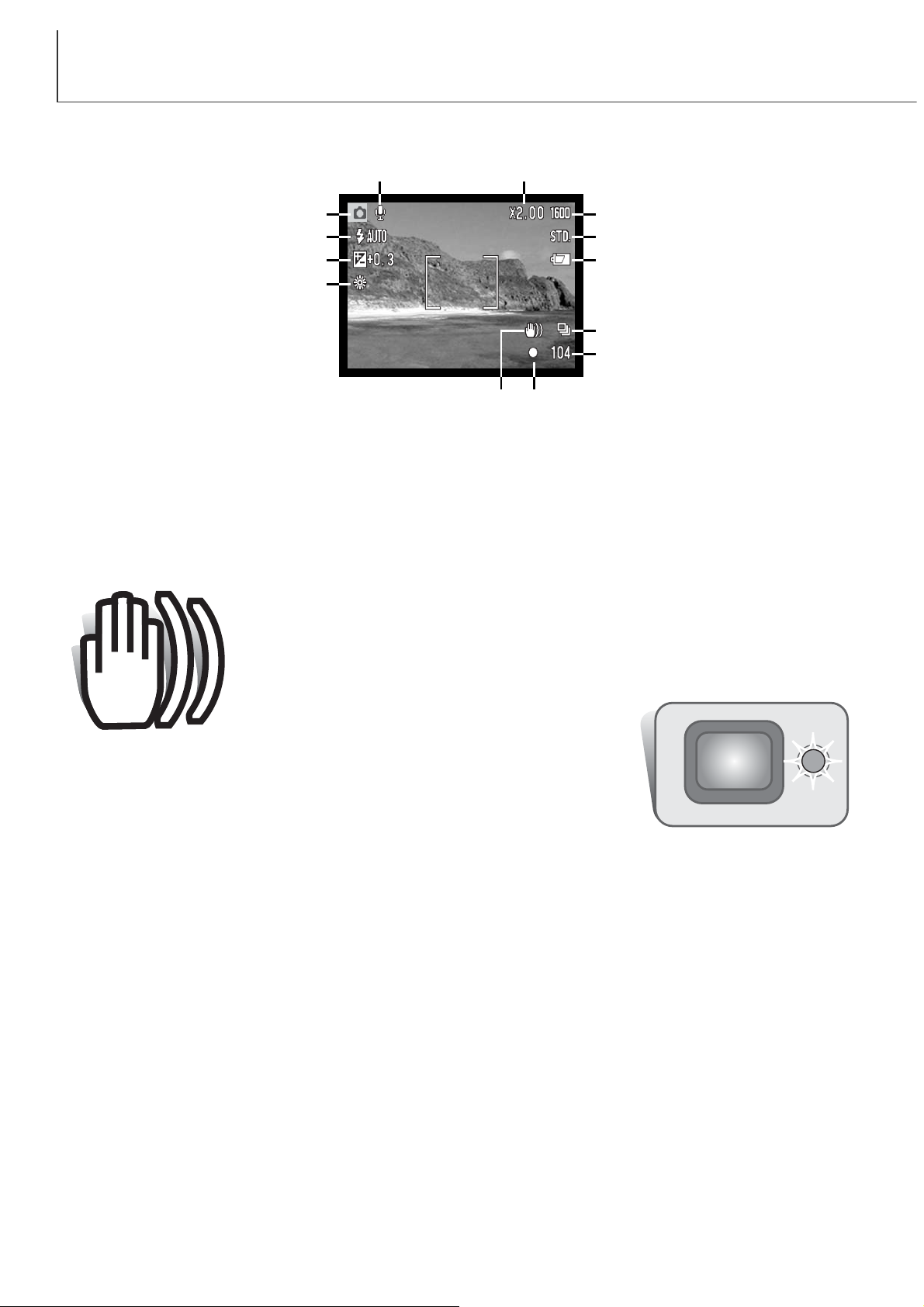
22
РЕЖИМ СЪёМКИ
ЖК-экран режима съёмки
Если выдержка снижается до значения, при котором камеру уже нельзя стабильно удержать во время экспонирования кадра, то на ЖК-экране появится предупреждение о нестабильном положении камеры, а лампа индикатора возле видоискателя станет зелёной и начнет медленно мигать. Даже
лёгкое движение фотокамеры во время экспонирования, возникающее в результате непроизвольного движения рук, является причиной размытия изображения, особенно в телефото поло-
жении объектива. Несмотря на то, что появляется данное предупреждение, затвор может быть спущен. Если появляется данное предупреждение, установите камеру на штатив или
используйте встроенную вспышку.
Предупреждение о нестабильном положении камеры
Индикатор микрофона
Коррекция экспозиции (стр. 46)
Баланс белого (стр. 38)
Цифровой зум (стр. 40)
Размер изображения (стр. 35)
Качество изображения (стр. 36)
Индикатор состояния батареи
(стр. 14)
Режим протяжки (стр. 30)
Счётчик количества кадров
(стр. 37)
Сигналы фокусировки (стр. 24)
Режим съёмки
Режимы работы вспышки (стр. 26)
Значение на счётчике кадров не может превышать число 999. Когда количество снимков,
которые можно сохранить на карту, превышает это число, на счётчике будет отображено число
999. Счётчик кадров начнёт обратный отсчёт, когда количество кадров, которые можно отснять,
станет меньше тысячи.
Предупреждение о нестабильном положении камеры
Page 23
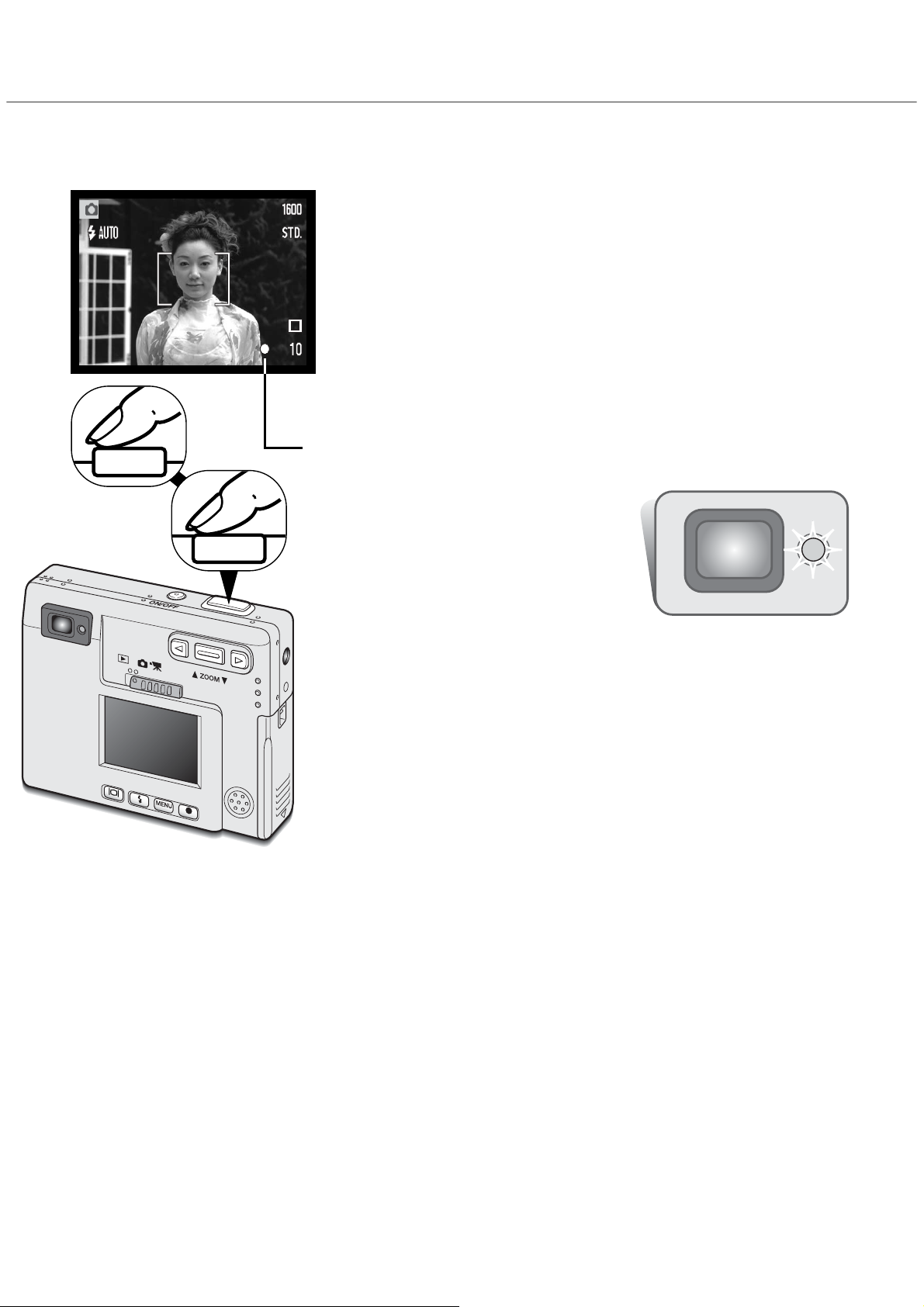
23
Основные операции съёмки
Слегка нажмите на кнопку спуска затвора (полунажатие) (1) для
удержания фокуса и экспозиции.
• Сигнал фокусировки (стр. 25) на экране и лампа индикатора
возле видоискателя подтвердят, что изображение в фокусе. Если
сигнал фокусировки на экране красного цвета и лампа индикатора возле
видоискателя зелёная и быстро мигает - это означает, что камера не может
сфокусироваться на объекте. Повторите указанные выше шаги, чтобы на экране появился белый сигнал и лампа
видоискателя горела, не мигая.
Нажмите кнопку спуска затвора до конца (2), чтобы сделать снимок.
• После спуска затвора, лампа индикатора возле видоискателя станет оранжевого цвета и будет мигать, показывая, что файл
изображения записывается на карту памяти. Никогда не доставайте карту памяти во время передачи данных.
Включите камеру, и переместите переключатель режимов в режим съемки.
1
2
Расположите объект съёмки в фокусировочной рамке на ЖКэкране или в центральной части видоискателя.
• При съёмке объектов, смещённых от центра кадра, удобно
использовать функцию удержания фокуса (стр. 24).
• Если объект съёмки находится ближе 1м от зум-объектива в
широкоугольном положении или ближе 3м от объектива в
телефото-положении, при компоновке кадра пользуйтесь
только ЖК-экраном.
Page 24

24
РЕЖИМ СЪёМКИ
Удержание фокуса (Focus lock)
Функцию удержания фокуса удобно использовать, если Вы хотите сюжетно важный объект съёмки расположить вне центра кадра. Удержание фокуса может быть также использовано при
возникновении особой ситуации фокусировки, когда камера при определённых условиях не
может сфокусироваться на объекте. Управление данной функцией осуществляется кнопкой
спуска затвора.
Расположите объект съёмки в центре фокусировочной рамки
ЖК-экрана или видоискателя. Слегка нажмите и удерживайте
кнопку спуска затвора.
• Сигнал фокусировки на экране и лампа
индикатора возле видоискателя будут
отображать, что фокус удерживается.
Не отпуская кнопку спуска затвора, перекомпонуйте кадр.
Нажмите кнопку спуска затвора до конца, чтобы сделать
снимок.
Диапазон фокусировки
Диапазон фокусировки Вашей камеры - от 25см до бесконечности. Для композиции кадра можно
использовать как ЖК-экран, так и видоискатель. Однако, из-за параллакса (parallax), т.е.
несоответствия точек наблюдения (изображение на ЖК-экране является тем же, которое
фиксирует матрица, а в видоискателе Вы видете изображение, прошедшее через окошко,
смещённое от объектива), при съёмке объектов, находящихся ближе 1м (при широкоугольном
положении объектива) или 3м (при телефото-положении объектива), только изображение на ЖКэкране будет соответствовать снимаемому сюжету.
Page 25
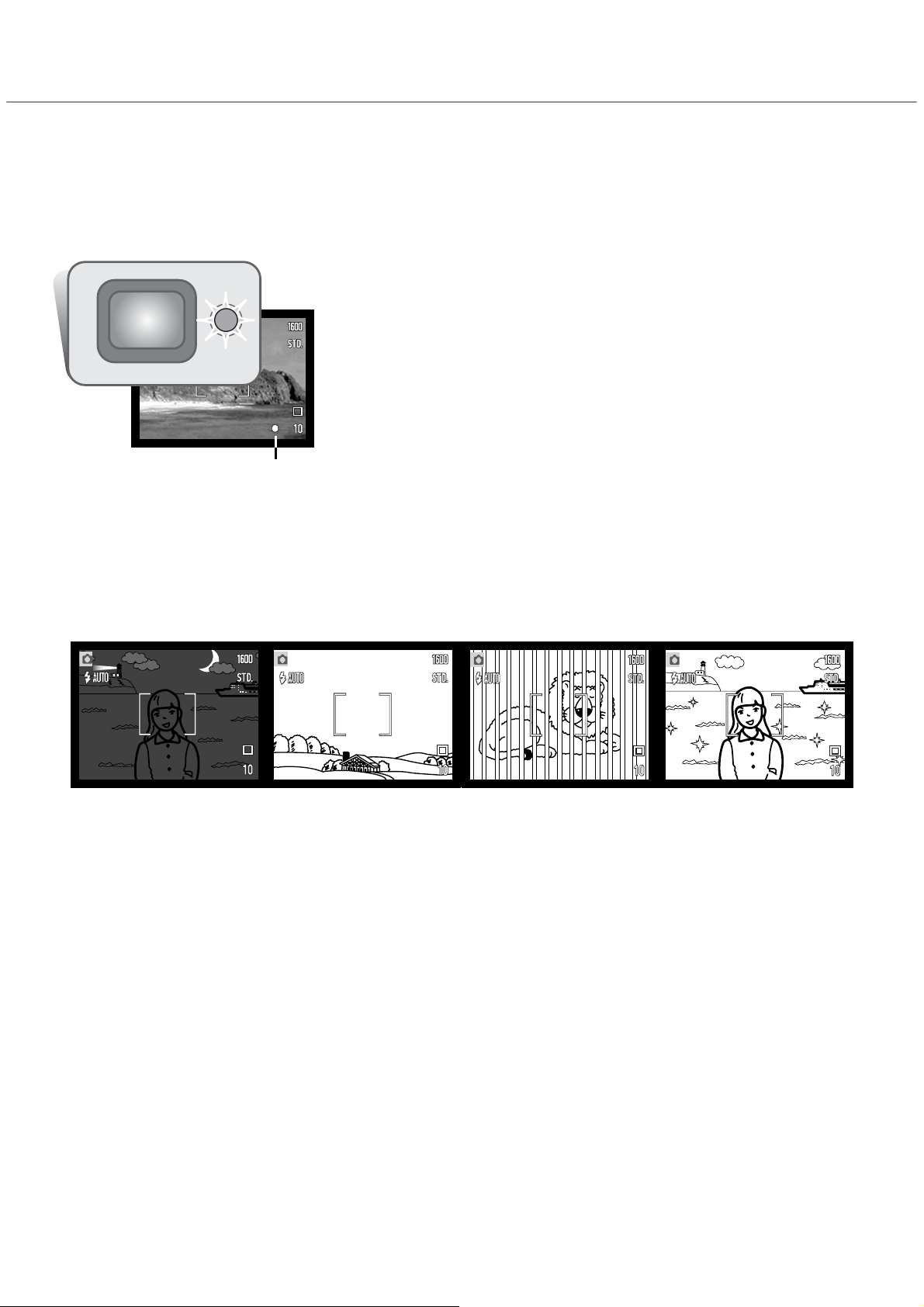
25
Сигналы фокусировки
Особые ситуации фокусировки
Ваша камера снабжена очень точной системой автофокусировки. Иконка фокуса в нижнем
правом углу ЖК-экрана и лампа индикатора возле видоискателя отображают состояние
фокусировочной системы. Затвор может срабатывать вне зависимости от того может камера
сфокусироваться на объекте или нет.
В некоторых ситуациях камера не сможет сфокусироваться. В похожей ситуации лучше всего использовать функцию удержания фокуса (стр. 24) для фокусировки по другому объекту, находящемуся на таком же расстоянии от Вас, что и объект съёмки, и затем перекомпоновать снимок.
Объект, находящийся
в рамке фокусировки,
очень светлый или
малоконтрастный.
Объект съёмки слишком тёмный.
В фокусировочной
рамке находятся два
объекта, расположенные на разном расстоянии.
Объект съёмки находится рядом с очень
светлым или ярким
объектом.
Фокус подтверждён - сигнал фокусировки на ЖК-экране
белого цвета, а лампа индикатора возле видоискателя горит
зелёным цветом.
Невозможно сфокусироваться - сигнал фокусировки на ЖК-
экране красного цвета, а лампа индикатора возле видоискателя быстро мигает зелёным цветом. Если автофокусная
система фотокамеры не может установить фокус, то фокус
устанавливается на 2м.
Сигнал фокусировки
Page 26
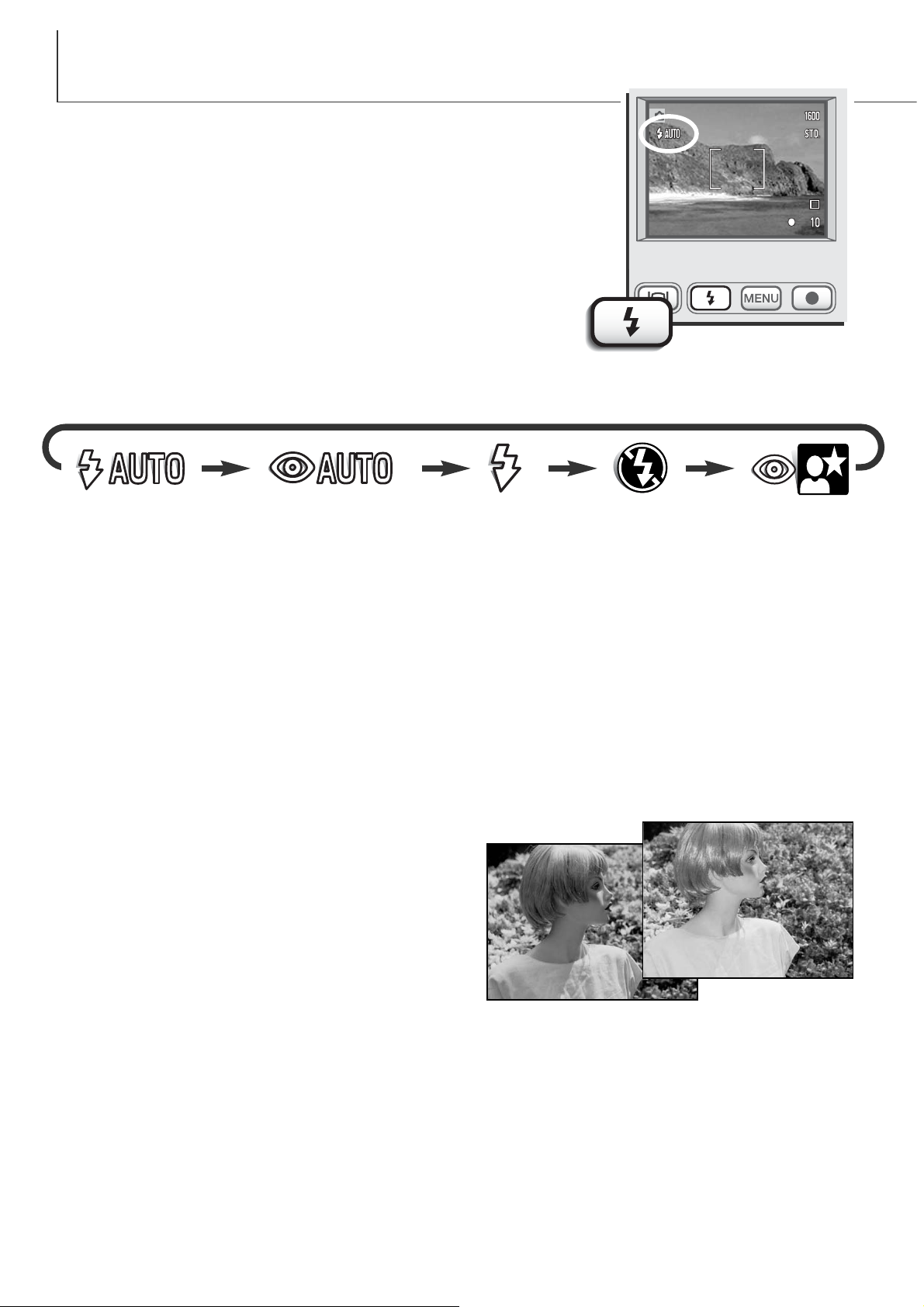
26
РЕЖИМ СЪёМКИ
Автовспышка - Вспышка срабатывает автоматически при слабом освещении или при контровом свете (яркий свет со стороны объекта съёмки).
Уменьшение эффекта “красных глаз” - вспышка производит несколько импульсов, прежде
чем сработает основная вспышка, для уменьшения эффекта “красных глаз”; возникновение
данного эффекта связано с отражением красного спектра света вспышки от глазного дна.
Предварительные вспыхивания вызывают сужение зрачка и тем самым уменьшают отражение
основной вспышки от сетчатки, поэтому на фотографии глаза будут более естественного цвета.
Используйте этот режим при съёмке людей и животных при слабом освещении.
Принудительная вспышка - вспышка сработает
в любом случае вне зависимости от освещённости объекта. Принудительная вспышка используется для того, чтобы сгладить грубые тени, возникающие в результате сильного направленного
света или сильного солнечного света.
Режимы работы вспышки (Flash modes)
Вспышка используется для подсветки объектов при получении
изображений. Для установки режима вспышки, просто нажимайте
кнопку выбора режимов работы вспышки (1) на задней стороне камеры, пока в верхнем левом углу ЖК-экрана не появится символ
необходимого режима работы вспышки. При выключении камеры,
вспышка устанавливается в автоматический режим с уменьшением эффекта “красных глаз” в том случае, если она была установлена в режим “ночного портрета” или в режим автоматической вспышки с уменьшением эффекта “красных глаз”; или в
автоматический режим во всех остальных случаях.
Автоматическая вспышка
Вспышка
отключена
Автоматическая
вспышка с уменьшением эффекта “красных глаз”
Принудительная вспышка
Режим
“ночного
портрета”
Режимы работы вспышки изменяются в следующем порядке:
1
Page 27
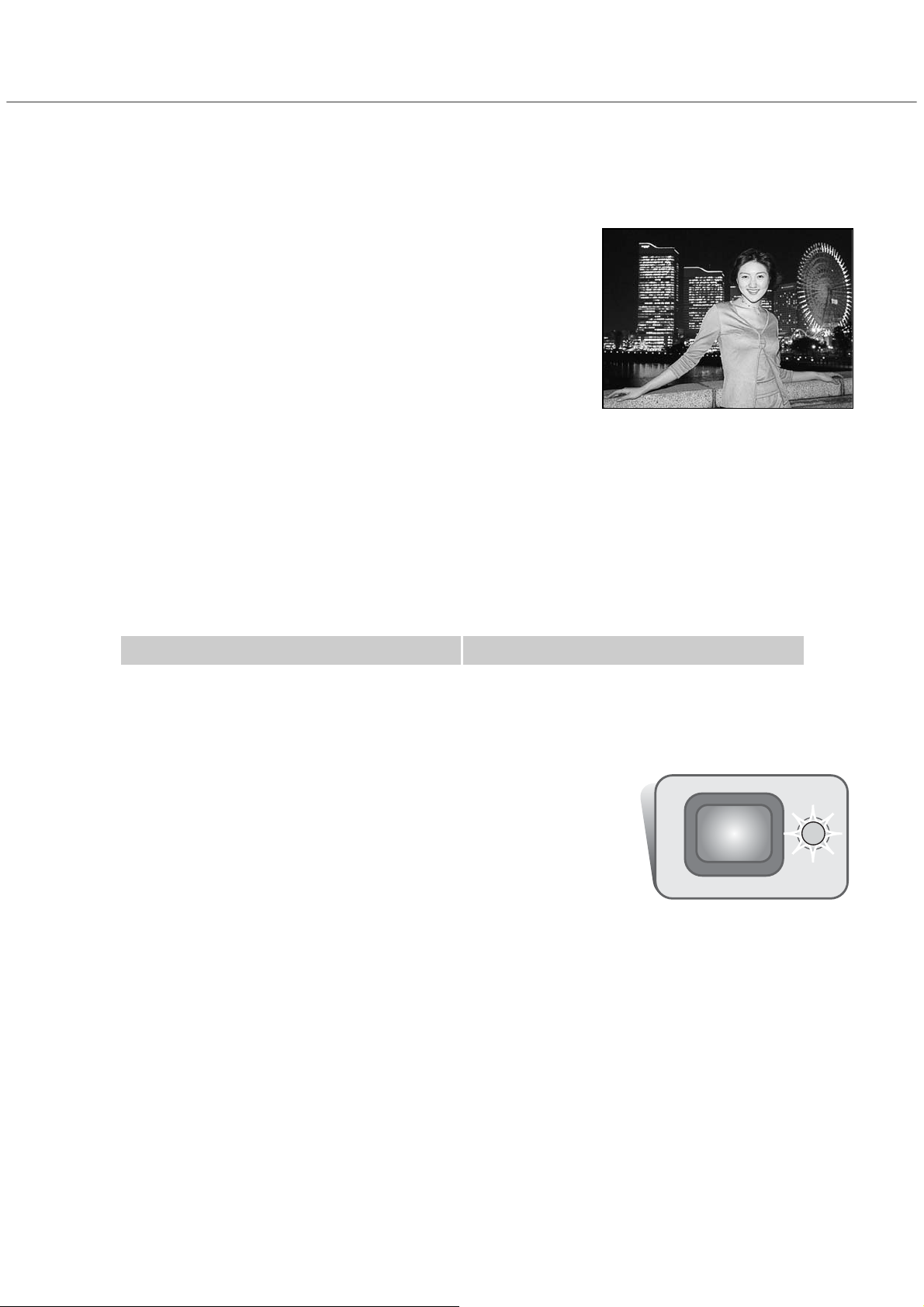
0.25м ~ 2.3м
27
Диапазон действия вспышки
Камера автоматически управляет мощностью вспышки. Для наиболее корректного экспонирования объект съёмки должен находиться в пределах зоны действия вспышки. Диапазон действия вспышки в широкоугольном и в телеположении различен, что связано с особенностями
оптической системы.
Широкоугольное положение Телефото- положение
0.25м ~ 2.9м
Сигналы вспышки
Лампа индикатора возле видоискателя отражает состояние вспышки. Если лампа красного цвета и быстро мигает, - вспышка перезаряжается и затвор не может сработать. Если лампа стала зелёной, вспышка перезарядилась и готова сработать.
Вспышка отключена - вспышка не сработает в любом случае. Отключайте вспышку, когда
использование вспышки не рекомендуется, а натуральное освещение объекта является
предпочтительным или объект находится вне зоны действия вспышки (см. ниже). При отключении вспышки может появиться предупреждение о нестабильном положении камеры (стр. 22).
Ночной портрет – Съёмка портретов вечером или ночью. При
съёмке портретов ночью (при недостаточном освещении)
необходимо сбалансировать освещение основного объекта
вспышкой и освещение заднего фона. Используйте режим
уменьшения эффекта “красных глаз”. Попросите фотографирующихся не двигаться во время съёмки. Предупредите, что
вспышка сработает несколько раз. Затвор будет некоторое время открыт, чтобы лучше проработать задний план, - рекомендуется использование штатива, чтобы избежать смазывания
изображения при встряске камеры
Page 28

Basic Custom Setup 1
Drive mode
Image size
Quality
White balance
Single
1600X1200
Standard
Auto
Управление камерой, а также установка функций съёмки осуществляются через меню. Навигация по меню фотокамеры очень проста. Нажатием на кнопку меню Вы входите в меню или
выходите из него. Рычажком зуммирования и левой и правой клавишами Вы можете управлять
курсором и изменять настройки в меню. При помощи кнопки “Enter” Вы можете выбирать опции
в меню и подтверждать установки.
Навигация по меню режима съёмки
28
РЕЖИМ СЪёМКИ
Для входа в меню режима съёмки нажмите кнопку меню.
Когда на экране появится необходимый подраздел меню, при помощи рычажка
зуммирования переместите курсор вниз и установите его на необходимую функцию/установку, которую Вы хотите изменить.
При выделении курсором опции меню, которую необходимо изменить, нажмите
правую клавишу; на экране Вы увидите несколько возможных установок, - текущая
установка будет отмечена стрелочкой.
• Для возвращения в меню нажмите левую клавишу.
Нажмите кнопку “Enter” для выбора выделенной установки.
При выборе установки, курсор возвратится на экран опций меню и на экране будет отображена новая установка. Вы можете продолжить вносить изменения в настройки функций камеры. Для возвращения в режим
съёмки, нажмите кнопку меню.
При помощи рычажка зуммирования выберите новую установку.
• Если на экране отображается надпись “Enter”, нажмите кнопку “Enter” для входа
в окно изменения установок.
Будет выделена закладка “Basic” в верхней части меню. При помощи левой/правой
клавиши установите курсор на необходимую закладку в меню; при выборе закладок, на экране будут появляться различные подразделы, содержащие разные опции.
Page 29

29
В последующих подразделах Руководства
будут подробно описаны все опции меню и
их установки. В подраздел меню “Setup 1”
Вы можете войти как из режима съёмки, так
и из режима воспроизведения (стр. 54).
Drive mode
Image size
Basic
Quality
White balance
1600 X 1200
1280 X 960
640 X 480
Super fine
Fine
Standard
Economy
Auto
Single
Continuous
Self-timer
Movie
Audio rec.
Fluorescent
Tungsten
Cloudy
Daylight
Digital zoom
Custom
Instant playback
Voice memo
Folder name
On / Off
On / Off
On / Off
Standard form
Date form
Setup 1
LCD brightness Enter
3 minutes
5 minutes
30 minutes
On / Off
Enter
YYYY/MM/DD
DD/MM/YYYY
MM/DD/YYYY
10 minutes
1 minute
Date/Time set
Date format
Audio signals
Power off
Размер изображения
Режим протяжки
Качество изображения
Баланс белого
Page 30

30
РЕЖИМ СЪёМКИ
Установкой режима протяжки Вы управляете частотой и методом получения изображения.
Иконки на экране отображают установленный режим протяжки. Режим протяжки выбирается в
основном подразделе меню режима записи - “Basic” (стр. 28). При выключении камеры режим
протяжки устанавливаятся на покадровую съёмку.
Режимы протяжки (Drive modes)
Запись видео (стр. 33)
Запись аудио (диктофон) (стр. 34)
Покадровая съёмка
Автоспуск (стр. 32)
Непрерывная съёмка (стр. 31)
Покадровая съёмка (Single-frame advance)
Покадровая съёмка предусматривает, что при каждом нажатии на кнопку спуска затвора будет сделан только один снимок. Данный режим съёмки является установкой
“по-умолчанию”.
Page 31

Непрерывная съёмка позволяет получить серию снимков в течение того времени,
пока нажата кнопка спуска затвора. Количество снимков, которые могут быть сделаны подряд и скорость съёмки зависят от размера и качества получаемых
изображений. При съёмке с установкой размера изображения 1600 X 1200, макси-
мальная скорость съёмки будет 2 кадра/сек. Если установлено отличное качество
изображения (Super fine) (стр. 36) Вы можете получить только один кадр при серийной съёмке.
Режим непрерывной съёмки устанавливается в основном подразделе меню режима записи “Basic” (стр. 28).
Скомпонуйте снимок, как описано в подразделе “Основные операции съёмки”
(стр. 23). Слегка нажмите кнопку спуска затвора для удержания фокуса и экспозиции для съёмки серии. Нажмите до конца кнопку спуска затвора (1), и
удерживайте её для начала съёмки. При нажатой и удерживаемой кнопке
спуска затвора, камера начнёт снимать серию симков до тех пор, пока не
будет сделано максимально возможное количество кадров,
или не будет отпущена кнопка спуска затвора. Вы также
можете использовать встроенную вспышку, но при этом
скорость съёмки будет ниже, поскольку вспышке необходимо
перезаряжаться между снимками. В то время, пока на карту
памяти будут сохраняться изображения, счётчик кадров
будет приводиться в соответствие с количеством изображений, которые могут быть записаны на карту памяти.
1
Economy
31
Standard
Fine
Image
Quality
Image
Size
1600 X 1200
7
15
29
Непрерывная съёмка (Continuous advance)
1280 X 960
11
23
44
640 X 480
44
81
140
В таблице указано максимальное количество изображений, которые могут быть получены при
различных комбинациях качества и размера изображения.
Качество изображения
Размер изображения
Экономичное
Стандартное
Отличное
Page 32

При съёмке собственных портретов или при съёмке вместе со своими друзьями или
родственниками, удобно использовать режим автоспуска, который позволяет задержать срабатывание затвора приблизительно на 10 секунд после нажатия на кнопку
спуска затвора. Режим автоспуска устанавливается в основном подразделе меню
режима записи - “Basic” (стр. 28).
Установив камеру на штатив, скомпонуйте кадр, как описано в разделе
“Основные операции съёмки” (стр.23). Удержание фокуса (стр.24) может быть
использовано при съёмке объектов, смещённых от центра кадра. Слегка нажмите кнопку спуска затвора, чтобы удержать параметры экспозиции и фокус
(1). Нажмите кнопку спуска затвора до конца, чтобы запустить обратный
отсчёт (2). Поскольку фокус и экспозиция опредяляются при нажатии на кнопку
спуска затвора, не стойте перед камерой в момент запуска автоспуска затвора. Перед запуском автоспуска обратите внимание на
сигнал фокусировки, подтверждающий завершение фокусировки (стр. 25).
Во время обратного отсчёта лампа на фронтальной
стороне камеры (3) начнёт мигать. За несколько секунд до
экспонирования, лампа автоспуска начнет мигать быстрее.
Непосредственно перед срабатыванием затвора лампа
будет гореть немигая. Чтобы остановить обратный отсчёт и
отменить автоспуск, нажмите на рычажок зуммирования.
После получения снимка, режим автоспуска
отключается и устанавливается режим
непрерывной съёмки.
32
РЕЖИМ СЪёМКИ
Автоспуск (Self-timer)
2
1
Page 33

Режим записи видео устанавливается в основном подразделе меню режима записи
- “Basic” (стр. 28). Вы можете снимать видеоклипы со звуком продолжительностью
вплоть до приблизительно 30 секунд. Размер видеоизображения - 320 X 240 пикселей (QVGA) записывается с частотой около 340KB/сек. На стандартной 8MB карте памяти может
поместиться приблизительно 19-ти секундный видео-ролик.
Съёмка цифрового видео очень проста. Скадрируйте изображение на ЖК-экране. Нажмите и
отпустите кнопку спуска затвора, чтобы начать запись (1); Надпись “Rec” будет
отображаться на экране во время записи. Камера будет продолжать съёмку, пока
не истечёт время записи видео-ролика (~ 30 секунд) или пока не заполнится
карта памяти, или пока не будет ещё раз нажата кнопка спуска затвора.
При съёмке видео, счётчик кадров будет вести обратный отсчёт времени
записи. Во время съёмки старайтесь не закрывать микрофон.
Во время съёмки видео фокус блокирован и оптический зум
использовать нельзя. Однако, Вы можете использовать
многоступенчатый цифровой зум при помощи рычажка
зуммирования.
По завершении съёмки, на экране появится
индикатор, показывающий, что
видео-ролик сохраняется на
карту памяти. Никогда не
доставайте карту памяти и не
отключайте питание во время
сохранения данных на карту.
33
1
Индикатор съёмки видео
Оставшееся время съёмки
Запись видео (Movie recording)
Saving to card.
Ожидание
(Stand-by)
Запись
Максимальная продолжительность следующего ролика.
Сохранение на карту памяти
Page 34

Вы можете записать около девяноста секунд звука без изображения. Режим записи
аудио устанавливается в основном подразделе меню режима записи - “Basic” (стр.
28). Если Вы активируете данный режим, то на ЖК-экране вместо изображения Вы
увидете просто синий экран.
На стандартную 8MB карту памяти может быть записано около 842 секунд звука. Звук
записывается с частотой 8KB/сек.
Для начала записи нажмите кнопку спуска
затвора (1). На экране появится полоса выполнения (2), отображающая время записи. Запись
прекратится при повторном нажатии на кнопку
спуска затвора или по истечении периода в
девяносто секунд.
При записи звука старайтесь не закрывать микрофон. Качество записи звука пропорционально
расстоянию микрофона от объекта. Для получения наилучших результатов, держите камеру
на расстоянии приблизительно 20см от Ваших
губ.
34
РЕЖИМ СЪёМКИ
Запись аудио (Audio recording - Диктофон)
PressShutterButton
ToRecord.
Recording audio.
1
2
Оставшееся время записи
Ожидание
Запись
Микрофон
Press shutter to stop.
Запись звука.
Нажмите кнопку спуска затвора, чтобы остановить
Нажмите кнопку спуска затвора, чтобы начать запись
Page 35

Изменение размера изображения влияет на количество пикселей в изображении. Чем больше размер изображения, тем больше размер файла, сохраняемого на карту памяти. Выбирать размер изображения необходимо, основываясь на конечном
использовании изображения - небольшие изображения наиболее подходят для веб-сайтов, в то
время как с больших изображений Вы сможете
получить наиболее качественные отпечатки.
Размер изображения необходимо установить до
того, как сделан снимок.
Размер изображения устанавливается в основном
подразделе меню режима записи - “Basic” (стр. 28).
Вы можете установить один из трёх доступных размеров изображения: 1600 X 1200 (UXGA), 1280 X
960 (SXGA) и 640 X 480 (VGA). Размер изображения определяется количеством пикселей по гори-
зонтали и по вертикали. Установленный размер
изображения отображается на ЖК-экране первым числом разрешения (т.е. разрешение 1600 X
1200 (UXGA) отображается числом 1600).
При изменении размера изображения, на счётчике кадров приблизительное количество
снимков, которые могут быть записаны на карту изменится. На одной карте памяти могут
содержаться изображения разного размера.
35
Размер изображения (Image size)
Page 36

36
РЕЖИМ СЪёМКИ
Качество изображения (Image quality)
S. FIN
FINE
STD
ECON
Economy (Экономичное)- минимальный размер файлов.
Надпись на
ЖК-экране
Super fine (Отличное) - наивысшее качество изображения.
Fine (Хорошее) - высокое качество изображения.
Standard (Стандартное) - стандартная установка камеры
.
Тип файла
TIFF
JPEG
JPEG
JPEG
В данной камере Вы можете выбрать четыре установки качества изображения: Super fine
(отличное), Fine (хорошее), Standard (стандартное) и Economy (экономичное). Всегда
устанавливайте необходимое качество изображения до того, как сделаете снимок. Качество
изображения устанавливается в основном подразделе меню режима записи - “Basic” (стр. 28).
Качество изображения определяет степень сжатия изображения, но не оказывает никакого
влияния на количество пикселей в изображении. Чем выше качество изображения, тем ниже
степень сжатия и больше размер файла. Если важно экономичное использование карты, используйте установку экономичного качества изображения. Стандартное качество изображения
достаточно для обычного использования. Установка отличного качества изображения позволяет
получать наиболее высококачественные изображения и при этом наибольший размер файлов.
Форматы записываемых файлов изменяются в зависимости от установок качества изображения.
Отличные (Super fine) изображения сохраняются в виде файлов с расширением TIFF. Хорошие
(Fine), стандартные (Standard) и экономичные (Economy) изображения сохраняются в виде
файлов с расширением JPEG.
При изменении качества изображения, на ЖК-экране изменится приблизительное количество
изображений, которые могут быть записаны на карту памяти, при установленных качестве и
размере изображения. На одной карте памяти могут содержаться изображения с разными
установками качества изображения.
Качество изображения
Page 37

Количество изображений,
которые могут быть сохранены на карту памяти, зависит от ёмкости, а также
типа карты памяти. Фактический размер файла определяется условиями снимаемого сюжета; некоторые объекты могут быть
сжаты сильнее, нежели
другие.
На счётчике кадров отображается ориентировочное количество снимков,
которые могут быть записаны на карту памяти при
установленных размере и качестве изображения. При изменении установок, на счётчике кадров
отобразится соответствующее количество снимков, которые могут быть записаны на карту памяти при данных установках. Поскольку расчёт данного показателя основывается на ориентировочном размере файла, фактическое количество записанных снимков может быть несколько
меньше, а может и не уменьшится.
Если на счётчике кадров отображается три красных нуля (000), - это означает, что больше при
данных установках качества и размера изображения на карту памяти не может быть записано
ни одного изображения. При изменении размера или качества изображения, Вы, возможно,
сможете сделать ещё несколько снимков.
37
Счётчик кадров и ёмкость карты памяти
Super fine
Fine
Standard
Economy
1 снимок 1 снимок 7 снимков
6 снимков 10 снимков 39 снимков
13 снимков 20 снимков 68 снимков
25 снимков 39 снимков 117 снимков
Ориентировочная ёмкость 8MB карты памяти.
1600 X 1200 1280 X 960 640 X 480
Super fine
Fine
Standard
Economy
5.5MB 3.5MB 0.89MB
0.93MB 0.60MB 0.17MB
0.47MB 0.31MB 0.09MB
0.24MB 0.17MB 0.05MB
Ориентировочные размеры файлов.
Размер
Качество
Page 38

38
РЕЖИМ СЪёМКИ
Баланс белого - это способность камеры подстраиваться под различные типы освещения так,
чтобы на снимке они выглядели более естественно. Белый лист бумаги для человека при любом
освещении выглядит белым, благодаря способности человеческого глаза воспринимать цвета
относительно. Однаго при съёмке, камера не может воспринять цвет относительно и передаёт его абсолютно (например, если белый лист осветить синей лампой, - на снимке он
будет синим, а поскольку человек знает, что этот лист бумаги
белый, - он и воспримет его как белый). Баланс белого
позволяет избежать данного несоответствия и подстроить
камеру под различные типы освещения (например, обычная
лампа накаливания делает цвета на снимке более жёлтыми,
а лампа дневного света, - более синими).
Эффект установки баланса белого похож на выбор плёнки
для дневного или искуственного освещении, или использования цветокомпенсирующих фильтров в традиционной фотографии.
В вашей камере возможна установка автоматического или четырёх предустановленных настроек баланса белого. При выборе одной из предустановленных настроек, на ЖК-экране появится
символ, соответствующий установке. Баланс белого устанавливается в основном подразделе
меню режима записи - “Basic” (стр. 28).
Баланс белого (White balance)
Автоматический баланс белого
Автоматический баланс белого корректирует цветовую температуру снимаемой сцены. В большинстве случаев, автоматические установки баланса белого сбалансируют окружающее освещение для создания прекрасных снимков, даже при съёмке в условиях смешанного освещения.
При съёмке с использоваием встроенной вспышки, баланс белого устанавливается для цветовой температуры вспышки.
Баланс белого не может откорректировать цветовую температуру при некоторых условиях
съёмки, таких как, например, жёлтые фонари на скоростном шоссе (высокоэнергичное
световое излучение). При съёмке портретов при таких условиях освещения, Вы можете
использовать вспышку чтобы перекрыть освещение от окружающих источников. При
съёмке пейзажей, освещённых такими источниками, установите баланс белого в предуста-
новленный режим дневного освещения.
СОВЕТЫ ПО СЪЕМКЕ
Page 39

39
Предустановленный баланс белого
Флуорисцентный свет (Fluorescent) - для съёмки при флуорисцентном
освещении: офисное освещение лампами дневного света.
Облачность (Cloudy) - для съёмки на улице в пасмурную погоду.
Установку предустановленного баланса белого необходимо провести до того, как будет получен
снимок. При установке, эффект будет сразу же виден на экране.
Чтобы запечатлеть окружающее освещение, отключите вспышку (Flash cancel) (cтр. 26). При
выборе предустановленного баланса белого Вы можете использовать вспышку, однако она создаст розоватое или голубоватое пятно на снимке при выборе предустановки “Флуорисцентный
свет” или “Лампы накаливания” соответственно. Цветовая температура вспышки сбалансирована по дневному освещению и позволит получить наилучшие результаты при выборе
предустановок “Дневной свет” или “Облачность”.
Дневной свет (Daylight)- для съёмки на улице при солнечном свете.
Лампы накаливания (Tungsten) - для съёмки в помещении, освещённом обыч-
ными лампами накаливания.
Page 40

40
РЕЖИМ СЪёМКИ
Цифровой зум (Digital zoom)
Дополнительно, с использованием оптического зума, Вы можете использовать четырёхступенчатый 2-х кратный цифровой зум.
Цифровой зум устанавливается в подразделе меню “Custom” режима записи (стр. 28).
С использованием цифрового зума Вы можете увеличить изображение, получаемое при максимальном телефото- положении объектива в 1.25, 1.50, 1.75 и в 2.00 раза. Хотя изображения,
получаемые с использованием цифрового зума интерполируются до установленного размера
изображения, качество изображений может не быть равно качеству изображений, полученных
без цифрового зума. Эффект цифрового зума будет виден только на ЖК-экране. Функция
цифрового зума отключается, если Вы отключите ЖК-экран (стр. 48).
В максимальном телефото- положении, нажмите рычажок зуммирования вверх для запуска цифрового зума.
• Кратность увеличения будет отображена в
верхнем правом углу ЖК-экрана.
• Для уменьшения/отключения цифрового зума, нажмите рычажок зуммирования вниз.
Цифровой зум активируется в подразделе меню режима записи “Custom”
• Цифровой зум остаётся активным, пока не
будет отменён через меню.
Page 41

41
Быстрое воспроизведение
(Instant playback)
После того, как был сделан снимок, он может быть отображён на экране в течение двух секунд, прежде чем
будет сохранён на карту памяти. В режиме быстрого
воспро-изведения отображается только последний кадр
серии при съёмке в режиме непрерывной съёмки (стр.
31). Если ЖК-экран был отключен (стр. 48), он
автоматичес-ки активируется для быстрого
воспроизведения изобра-жения.
Режим быстрого воспроизведения устанавливается в
подразделе меню “Custom” режима записи (стр. 28).
При использовании данного режима совместно с режимом записи голосовых комментариев к снимкам, запись звука начнётся после того, как изображение
будет воспроизведено.
Инновационность и творческий подход всегда
являлись движущими силами при разработке
продуктов Minolta. Фотокамера Electro-zoom X
стала образцом в разработке дизайна фотокамер. Камера была представлена на выставке
Photokina в Германии в 1966 году.
Фотокамера Electro-zoom X - механическая зеркальная фотокамера с электронным управлением приоритетом диафрагмы, со встроенным зумобъективом 30 - 120 мм f/3.5, - могла делать по
двадцать снимков формата 12 X 17мм на ролики
16mm фотоплёнки. Кнопка спуска затвора и отсек
для батарей находились в рукоятке.
Было выпущено только несколько опытных
образцов данной фотокамеры, делая её
редчайшей фотокамерой Minolta в мире.
ИЗ ИСТОРИИ MINOLTA
Page 42

Режим записи голосовых комментариев (Voice memo) позволяет записать вместе с
изображением аудио-трек, продолжительностью до пятнадцати секунд, являющийся
голосовым/звуковым комментарием к снимку. Данный режим устанавливается в
подразделе меню “Custom” режима записи (стр. 28). При включении данной функции,
на ЖК-экране появится символ микрофона белого цвета. Режим записи голосовых
комментариев необходимо установить до того, как будет сделан снимок. Режим
записи голосовых комментариев остаётся в
силе до тех пор, пока не будет отключен в
меню. Если ЖК-экран был отключен (стр. 48),
он автоматически активируется на время
записи голосового комментария к снимку.
После того как был сделан снимок, на экране
появится окно записи звука. Появится полоса
выполнения (1), отображающая время записи. Чтобы остановить запись, нажмите кнопку
спуска затвора или кнопку “Enter” (2). Запись
автоматически остановится по истечении
установленного 15-ти секундного интервала.
При непрерывной съёмке серии изображений, голосовой комментарий добавляется
только к последнему изображению в серии.
(стр. 31). При воспроизведении изображений, снимок, с прикреплённым к нему
треком голосового комментария обозначается специальным символом (стр. 51).
42
РЕЖИМ СЪёМКИ
Голосовые комментарии (Voice memo)
Recording audio.
Stop
1
Индикатор
записи
Оставшееся время записи
2
Микрофон
При записи звука старайтесь не закрывать
микрофон. Качество записи звука пропорционально расстоянию микрофона от
объекта. Для получения наилучших результатов, держите камеру на расстоянии
приблизительно 20см от Ваших губ.
Запись звука.
Остановить
Page 43

43
Название каталога (Folder name)
Все отснятые изображения сохраняются на карту памяти в каталоги.
Названия каталогов могут быть двух различных форматов: “Обычный”
(standard) и “Дата” (date).
“Обычные“ каталоги в своём названии содержат восемь символов. Первона-
чальный каталог получает название 100MLT09. Первые три цифры представляют собой серийный номер каталога, который увеличивается на одну единицу при каждом создании нового каталога. Следующие три буквы обозначают
Minolta, а последние две цифры обозначают на какой именно камере (модели)
данный каталог был создан; цифры 09 присвоены DiMAGE X.
Название каталога “Дата” также начинается с трёх цифр серийного номера,
затем следуют одна цифра, обозначающая год, затем две цифры, обозначающие месяц, и, наконец, две цифры, обозначающие день, когда был создан
даный каталог: 100ГММДД. Каталог 10120412 создан 12 апреля 2002 года.
При выборе формата “Дата” каталога, при записи на карту изображения, каждый новый день на
карте памяти будет создаваться новый каталог, соответствующий дате, когда этот снимок был
сделан. Все снимки, сделанные в этот день, будут сохраняться в данный каталог. Все снимки,
сделанные на следующий день будут размещены в новом каталоге с названием, соответсвующим дате получения снимка. При создании нового каталога, серийный номер файла
изображения будет “сброшен” на 0001. Более подробную информацию по организации
каталогов и имён файлов смотрите на странице 72.
100MLT09
10120412
(Обычный)
(Дата)
Page 44

44
РЕЖИМ СЪёМКИ
Яркость ЖК-экрана (LCD brightness)
Яркость ЖК-экрана может быть изменена по одиннадцати уровням. При выборе опции установки яркости ЖКэкрана и нажатии кнопки “Enter“ в меню (стр. 28, 54), на
экране появится окно установки яркости ЖК-экрана. В
данное окно Вы также можете войти, нажав и удерживая
кнопку дисплея.
При помощи правой и левой клавиш (1) установите
необходимый уровень яркости ЖК-экрана; изображение
на экране будет соответствующим образом изменено.
Чтобы установить данный уровень, нажмите кнопку
“Enter” (2); камера возвратится в режим съёмки или воспроизведения. Уровень яркости ЖК-экрана устанавливается одновременно и для режима съёмки и для режима
воспроизведения.
12
Настройка режима автоматического отключения питания
Для экономии энергии батареи, камера автоматически отключается, если в течение трёх минут
не производится никаких операций с камерой. Продолжительность периода автоматического
отключения питания можно изменить в пункте меню “Setup 1” режима съёмки или воспроизведения (стр. 28, 54) и установить на: 1, 3, 5, 10 или 30 минут. При подключении камеры к компьютеру,
период автоматического отключения питания устанавливается на 10 минут, и не может быть
изменён.
Звуковые сигналы (Audio signals)
Звуковые сигналы камеры могут быть включены или отключены в пункте меню “Setup 1” режима
съёмки или воспроизведения (стр. 28, 54)
Enter
Low
High
Page 45

45
Установка даты и времени (Date/Time set)
Очень важно точно установить часы и календарь. При съёмке дата и время, когда сделан снимок, записываются вместе с файлом и затем, отображаются при просмотре снимка в режиме
воспроизведения или при помощи программы DiMAGE Image Viewer Utility, записанной на
компакт-диске, поставляемым в комплекте с камерой. Дата и время устанавливаются в подразделе меню режима записи и режима воспроизведения “Setup 1” (стр. 28, 54).
После того, как Вы войдёте в меню установки даты/времени (Date/Time-set), на экране появится окно установки
даты/времени. При помощи левой и правой клавиш (1)
выберите параметр, который необходимо изменить, а при
помощи рычажка зуммирования (2) Вы можете изменить
значение выбранного параметра. Слева направо на экране отображаются год, месяц, день, затем часы и минуты.
Установив последовательно точные значения всех
параметров, нажмите кнопку “Enter” (3) для актуализации
даты и времени. Нажатием на кнопку меню Вы можете
выйти из окна установки даты/времени без ввода каких-либо изменений.
Установка формата даты
Отображаемый формат даты может быть изменён: ГГГГ/ММ/ДД (год, месяц, день), ММ/ДД/ГГГГ
(месяц, день, год) или ДД/ММ/ГГГГ (день, месяц, год). Выберите подходящий формат и
установите его, нажатием на кнопку “Enter”; дата в новом формате будет отображена в меню.
Установка формата даты не влияет на название каталогов формата “Дата” (стр. 43). Формат даты устанавливается в пункте меню “Setup 1” режима съёмки или воспроизведения (стр. 28, 54).
1
2
3
Enter
Date/Time set
Page 46

При помощи правой и левой клавиш (1) установите необходимое значение коррекции
экспозиции.
• На ЖК-экране появится иконка и значение
коррекции экспозиции.
• Изменения в экспозиции будут сразу же
видны на изображении на ЖК-экране.
Изменение параметров экспозиции будет
автоматически установлено через пять
минут или при нажатии на любую кнопку.
46
РЕЖИМ СЪёМКИ
Коррекция экспозиции
Корректируя экспозицию камеры, Вы можете делать конечное изображение светлее
или темнее на ±2Ev с шагом в 1/3. Установленное значение коррекции экспозиции
остаётся в силе до тех пор, пока не будет изменено или камера не будет выключена.
Значение коррекции экспозиции необходимо установить до того, как будет сделан снимок. При
установке коррекции экспозиции, значение коррекции будет отображаться возле иконки коррекции экспозиции на ЖК-экране. При установке любого значения, кроме 0.0, на ЖК-экране, в
качестве предупреждения, появится иконка коррекции экспозиции. Для установки коррекции
экспозиции ЖК-экран должен быть включён.
1
Page 47

Иногда экспонометрическая система камеры может быть введена в заблуждение в сложных условиях для экспозамера. В таких случаях Вы можете
использовать коррекцию экспозиции. Яркие сцены, такие как снежные
пейзажи или песчаные пляжи, могут получится недоэкспонированными (тёмный снимок). Наоборот, тёмные сцены могут
быть переэкспонированы. Установка коррекции экспозиции на
+1 или +2 EV может исправить ситуацию и Вы получите
правильно проэкспонированный снимок .
Снимок, показанный на рисунке, отражает ситуацию, когда в
результате передержки Вы получаете слишком яркий снимок
заката. Введение коррекции на –1.5 EV позволяет сохранить
богатство красок заката, а изображение выглядит более
естественным.
47
Что такое Ev?
В Ev устанавливаются значения экспозиции. Изменение Ev на одну единицу изменит экспозицию, измеренную камерой, в два раза.
Изменение в Ev Изменение в экспозиции
+2.0 Ev
+1.0 Ev
0.0 Ev
–1.0 Ev
–2.0 Ev
Измеренная экспозиция
В 4 раза больше света
В 2 раза больше света
В 2 раза меньше света
В 4 раза меньше света
Page 48

48
РЕЖИМ СЪёМКИ
При помощи кнопки дисплея Вы можете управлять количеством информации, выводимой на
экран. Объём информации, выводимой на ЖК-экран, изменяется циклически при каждом нажатии на кнопку дисплея: полный экран, только изображение и отключенный экран. Нажав, и удерживая кнопку дисплея, Вы войдёте в окно установки яркости ЖК-экрана (стр. 44).
Для экономии энергии батареи Вы можете отключить ЖК-экран и при съёмке пользоваться
только видоискателем. Однако, из-за паралакса (parallax), т.е. несоответствия точек наблюдения
(изображение на ЖК-экране является тем же, которое фиксирует матрица, а в видоискателе Вы
видете изображение, прошедшее через окошко, смещённое от объектива), при съёмке объектов,
находящихся ближе 1м (при широкоугольном положении объектива) или 3м (при телефотоположении объектива), только изображение на ЖК-экране будет соответствовать снимаемому
сюжету. При нажатии кнопки режимов работы вспышки или кнопки меню, экран автоматически
включится. При выключенном ЖК-экране вы не можете использовать цифровой зум. ЖК-экран
не может быть отключен при записи видео или звука. Если ЖК-экран был отключен (стр. 48), он
автоматически активируется для быстрого воспроизведения изображения.
Полный экран
Только
изображение
Кнопка дисплея - режим съёмки
Экран
отключен
Кнопка дисплея
Page 49

Фотография очень похожа на гонку с призом на финише. Данное Руководство представляет
собой краткое описание некоторых основных принципов фотографии.
Зум-объектив управляет не только тем, какого размера (больше или меньше) будет объект на
снимке, но он также влияет на глубину резкости и перспективу. Глубина резкости - это область
между ближайшим объектом на снимке, видимым резко и наиболее удалённым объектом, также
находящимся в фокусе. При зуммировании объектива на объект (увеличении фокусного
расстояния), глубина резкости становится меньше, отделяя объект от фона. Большинство удачных портретов получено теле- объективами. При зуммировании объектива в широкоугольное
положение и передний и задний планы становятся резче. Наиболее удачные снимки пейзажей
могут быть получены при максимальной глубине резкости.
49
Широкоугольные объективы также позволяют создать глубокую перспективу, которая
придаёт изображению ощущение глубины.
Телеобъективы сжимают пространство
между объективом и задним планом и создают слабую перспективу.
Краткое руководство по фотосъёмке
Page 50

50
РЕЖИМ ВОСПРОИЗВЕДЕНИЯ
РЕЖИМ ВОСПРОИЗВЕДЕНИЯ
ЖК-экран режима воспроизведения снимков
В настоящем разделе подробно описывается каким образом можно просмотреть или откорректировать изображения на камере. Основные операции по работе в меню воспроизведения
рассматриваются на страницах с 50 по 56. Подробные описания установок в меню
воспроизведения следуют в подразделах, посвящённых навигации по меню.
Индикатор режима
Время записи
Дата съёмки
Иконка блокировки (стр. 59)
Степень увеличения (стр. 53)
Размер изображения (стр. 35)
Качество изображения (стр. 36)
Индикатор состояния
батареи (стр. 14)
Номер снимка/
общее количество снимков.
Индикатор аудио-трека
Иконка принтера (стр. 60)
Иконка видеокамеры
Номер каталога номер файла (стр. 72)
Аудио- записи (стр. 34) не сопровождаются никакими изображениями, поэтому, при воспроизведении звука, ЖК-экран будет просто синим. Время и дата записи, состояние блокировки, номер
кадра, а также номер файла и номер каталога будут отображены на ЖК-экране.
Видео клип
Изображение
Play
Page 51

51
Просмотр изображений, воспроизведение видео клипов и аудио
записей очень просты. Установите переключатель режимов в
режим воспроизведения (1) и,
при помощи левой и правой
клавиш, Вы можете просматривать\прослушивать записи на
карте памяти (2).
Просмотр изображений и воспроизведение аудио-записей
Для воспроизведения звука нажмите кнопку
Enter (3).
• Для отмены записи голосового комментария
или аудио аннотации, нажмите кнопку меню.
• Чтобы остановить и снова запустить аудио
запись, нажмите кнопку “Enter”. Нажатие на
кнопку меню отменяет воспроизведение.
Символ ноты в нижней части экрана обозначает, что изображение
имеет голосовой комментарий.
Символом видеокамеры в нижней части экрана обозначаются
видеоклипы
Для воспроизведения видеоклипа, нажмите
кнопку Enter (3).
• Чтобы остановить и снова запустить воспроизведение видео, нажмите кнопку “Enter”.
Нажатие на кнопку меню отменяет воспроизведение.
1
2
3
Page 52

52
РЕЖИМ ВОСПРОИЗВЕДЕНИЯ
Полный экран
В режиме просмотра миниатюр при помощи левой и правой клавиш, а также рычажка
зуммирования Вы можете перемещать жёлтую рамку для выделения миниатюры. Для изображения, выделенного рамкой, в нижней части экрана выводится следующая информация: дата
съёмки, индикатор аудио-трека, статус блокировки и печати (иконки принтера и блокировки),
номер кадра. Сопровождающий выделенное изображение голосовой комментарий может быть
воспроизведён нажатием на кнопку “Enter”. При нажатии на кнопку дисплея, выделенное
изображение будет отображено в полноэкранном режиме.
Просмотр миниатюр
При помощи кнопки дисплея Вы можете управлять форматом дисплея. При каждом нажатии
на кнопку дисплея формат изображения на
экране циклически изменяется: полный экран,
только изображение, просмотр миниатюр.
Только изображение
Кнопка дисплея - режим воспроизведения
Кнопка дисплея
Page 53

53
Просмотр изображений в увеличенном размере (Enlarged playback)
Для увеличения выбранного изображения нажмите рычажок зуммирования
вверх.
• Степень увеличения изображения будет отображена на экране.
При помощи левой и правой клавиш, а
также рычажка зуммирования Вы можете перемещать увеличенное изображение.
В режиме полноэкранного просмотра изображений Вы можете увеличить изображение для
более подробного рассмотрения в 1.5, 2.0, 2.5, 3.0, 3.5 или в 4.0 раза.
Нажатие на рычажок зуммирования вверх увеличивает степень увеличения изображения. Нажатие на рычажок зуммирования вниз уменьшает степень увеличения изображения.
Для перемещения изображения по экрану (Scroll), нажмите
кнопку “Enter”.
• Нажатием кнопки “Enter” Вы переключаете камеру между
просмотром изображений в увеличенном размере и режимом перемещения изображения по экрану.
• Для выхода из режима просмотра изображений в увеличенном размере нажмите кнопку
меню.
Zoom
Scroll
• Кнопка дисплея переключает экран между
режимами полного экрана и только изображения.
Page 54

Когда на экране появится необходимый список опций, при помощи рычажка
зуммирования переместите курсор. Установите курсор на тот пункт меню, настройки которого вы хотите изменить.
Установив курсор на необходимый пункт меню, нажмите правую клавишу; на
экране Вы увидите список настроек данной опции, - текущая настройка будет
выделена стрелкой.
• Для возвращения в список опций меню, нажмите левую клавишу.
Нажмите кнопку “Enter” для подтверждения
выбранной установки.
При помощи рычажка зуммирования установите курсор на другую установку.
• Если на экране появилась надпись “Enter”, нажмите кнопку “Enter” для входа в
установочный экран.
В верхней части меню курсором будет выделена закладка “Basic”. При помощи
правой/левой клавиш установите курсор на необходимую закладку в меню;
последовательно будут открываться окна и изменяться списки опций,
соответствующие закладкам.
54
РЕЖИМ ВОСПРОИЗВЕДЕНИЯ
В режиме воспроизведения простым нажатием на кнопку меню Вы активируете меню. Меню
используется для редактирования изображений и управления функциями камеры.
При выборе установки, курсор возвратится в меню и на
экране появится новая установка. Вы можете продолжать
вносить изменения в настройки меню. Для возврата в
режим воспроизведения нажмите кнопку меню.
Навигация по меню режима воспроизведения
Войдите в меню режима воспроизведения нажатием на кнопку меню.
Setup 1Basic
Audio caption
Delete
Lock
Print
-
-
-
-
Setup 2
Index print No
Page 55

55
В последующих разделах Руководства
подробно описываются опции меню и их
установки.
Setup 1
LCD brightness Enter
3 minutes
5 minutes
30 minutes
On/Off
Enter
YYYY/MM/DD
DD/MM/YYYY
MM/DD/YYYY
10 minutes
1 minute
Date/Time set
Date format
Audio signals
Power off
Basic
Delete
Lock
Audio caption
This frame
All frames
Marked frames
This frame
All frames
Marked frames
Cancel all
Enter
Print
Index print
This frame
All frames
Marked frames
Yes / No
Unlock frames
Yes No
Об экране выбора миниатюр смотрите на
странице 56.
Setup 2
Video output
Language
Enter
NTSC
PAL
Japanese
English
Deutsch
Format
Espaсol
Franзais
Выбор “Yes” подтвердит
выполнение операции,
выбор “No” отменит выполнение операции
Number of
copies
Подробную информацию о разделе
меню “Setup 1” смотрите на стр. 44 - 45.
Recording audio
Язык
Печать
Блокировать
Удалить
Запись звука
Page 56

56
РЕЖИМ ВОСПРОИЗВЕДЕНИЯ
Экран выбора кадра
Если Вы выбрали в меню установку “Marked frames” (Помеченные кадры), появится экран выбора кадров. На данном экране Вы можете просмотреть и выбрать несколько изображений и
аудио-файлов.
При помощи левой и
правой клавиш перемещайте жёлтую рамку, чтобы выбрать
кадр.
Выбирается файл
нажатием вверх на
рычажок зуммирования; возле выбранного кадра появится иконка. Нажатием на рычажок
зуммирования
вниз, Вы отмените
выделение и иконка исчезнет.
Кнопка меню отменяет все операции
и выводит из данного экрана.
Иконка мусорной корзины показазывает, что кадр выбран для удаления.
Иконка ключа показазывает, что изображение или аудио файл блокирован или
выбран для блокирования.
Иконка принтера показазывает, что кадр выбран для печати. Цифра возле
иконки появляется, если необходимо напечатать два и более изображения.
Sel. Confirm Enter
Page 57

Чтобы начать запись, нажмите кнопку “Enter” (1).
• Если к данному файлу уже записана аудио аннота-
ция, появится экран подтверждения. Если Вы
выберите “Yes”, начнётся запись аудио аннотации,
вместо уже записанной. Выбрав “No”, Вы отмените
запись аудио аннотации.
К каждому снимку Вы можете добавить пятнадцатисекундную аудио аннотацию. При записи
аудио аннотации камера расположит звуковой файл вместе с изображением. Аудио аннотации
не могут быть добавлены к видео клипам.
Вы можете остановить запись до завершения
пятнадцатисекундного интервала, нажав кнопку “Enter” во время записи (1).
57
Аудио аннотации (Audio caption)
Выведите на экран изображение, к которому Вы хотите добавить
аудио аннотацию. Если изображение блокировано, разблокируйте его
в разделе “Basic” меню режима воспроизведения (стр. 54).
В меню режима воспроизведения, установите курсор
на надпись “Enter” в опции “Audio caption” (Аудио аннотация).
Setup 1Basic
Audio caption
Delete
Lock
Print
Enter
Setup 2
Index print
1
Recording audio.
Запись звука.
Page 58

58
РЕЖИМ ВОСПРОИЗВЕДЕНИЯ
В меню режима воспроизведения Вы можете удалить одно (Single), несколько
(Multiple) или все изображения или звуковые файлы на карте памяти. Прежде чем
удалить файл, на экране появится экран подтверждения; выбрав “Yes” Вы
подтвердите выполнение операции, выбрав “No” - отмените.
Опция удаления файлов имеет три установки:
This frame (Данный кадр) - Будет удалено изображение/звуковой файл, отображённое/ый на
экране или выделенное/ый курсором.
All frames (Все кадры) - С карты памяти будут удалены все неблокированные файлы.
Marked frames (Отмеченные кадры) - Удаление нескольких изображений/звуковых файлов.
При выборе данной установки, появится экран выбора кадров. При помощи правой и левой
клавиш установите курсор на первый кадр, который вы хотите удалить. Нажатием на рычажок
зуммирования Вы отметите данный кадр иконкой мусорной корзины. Для отмены выбора
данного кадра для удаления установите на него курсор (жёлтую рамку) и нажмите рычажок
зуммирования вниз, - иконка мусорной корзины исчезнет. Повторяйте данную операцию, пока не
выделите все кадры, которые хотите удалить. Нажмите кнопку “Enter” (появится экран
подтверждения), или нажмите кнопку меню для отмены операции и возвращения в меню режима
воспроизведения. На экране подтверждения, выбор “Yes” подтвердит удаление всех отмеченных
файлов.
Функция удаления позволяет стирать только неблокированные изображения/звуковые файлы.
Если файл блокирован, его необходимо разблокировать, прежде чем удалить. Если к файлу
изображения был прикреплен голосовой комментарий/аудио аннотация, и изображение и
звуковой файл будут удалены.
Удаление изображений и аудио файлов
Удаляя изображение или звуковой файл, Вы не сможете его
восстановить. Будьте осторожны, удаляя файлы.
Page 59

59
Вы можете заблокировать одно (Single), несколько (Multiple) или все изображения
или звуковые файлы на карте памяти. Блокированный файл не может быть стёрт с
карты памяти через функцию удаления в меню режима воспроизведения. Важные
изображения необходимо заблокировать.
Опция блокирования файлов имеет четыре установки:
This frame (Данный кадр) - Заблокировано будет изображение/звуковой файл, отображённое
/ый на экране или выделенное/ый курсором. Если выбирается установка “This frame” для уже
блокированного кадра, изображение будет разблокировано.
All frames (Все кадры) - Все файлы изображений и звуковые файлы на карте памяти будут
заблокированы.
Marked frames (Отмеченные кадры)- Блокировка/разблокировка нескольких изображений/
звуковых файлов. При выборе даной установки, появится экран выбора кадров. При помощи
правой и левой клавиш установите курсор на первый кадр, который вы хотите заблокировать.
Нажатием на рычажок зуммирования Вы отметите данный кадр иконкой ключа. Для разблокирования изображения, установите на него курсор (жёлтую рамку) и нажмите рычажок зуммирования вниз; иконка ключа исчезнет. Повторяйте данную операцию, пока не выделите все кадры,
которые хотите заблокировать. Нажмите кнопку “Enter” для блокировки выделенных файлов, или
кнопку меню для отмены операции и возвращения в меню режима воспроизведения.
Unlock frames (Разблокировать кадры) - Все файлы в каталоге будут разблокированы. При
выборе данной установки появится экран подтверждения; выбор “Yes” подтвердит разблокирование всех файлов на карте.
Блокировка изображения позволяет защитить файлы от удаления посредством функции
удаления. Однако, функция форматирования (стр. 62) уничтожит все файлы на карте памяти,
несмотря на то были они заблокированы или нет.
Блокировка изображений и аудио файлов
Page 60

60
РЕЖИМ ВОСПРОИЗВЕДЕНИЯ
Пункт меню Печать (Print) используется для создания очереди для стандартных
отпечатков изображений из отдельного каталога. Вы можете напечатать одно,
несколько или все изображения.
Опция Печать (Print) имеет четыре установки:
This frame (Данный кадр) - Создание DPOF файла для изображения, выведенного на ЖК-экран
или выделенного курсором в режиме воспроизведения.
All frames (Все кадры) - Создание DPOF файла для всех снимков на карте памяти.
Marked frames (Отмеченные кадры) - Выбор группы изображений для печати или, в случае,
если количество копий изображений варьируется. На экране появится окно выбора
изображений. При помощи правой клавиши установите курсор на изображение, которое
необходимо напечатать. Нажатием на рычажок зуммирования, Вы отметите изображение
иконкой принтера. Цифра возле иконки обозначает заданное количество копий изображения,
которое необходимо напечатать. Увеличить количество копий Вы можете нажатием на рычажок
зуммирования вверх; нажатие на рычажок зуммирования вниз уменьшает количество копий.
Максимально может быть установлено девять копий. Для отмены печати изображения,
нажимайте рычажок зуммирования до тех пор, пока количество копий не достигнет нуля и иконка
принтера не исчезнет. Продолжайте отмечать снимки, пока не отметите все кадры, которые Вы
хотите напечатать. Нажмите кнопку “Enter” для создания DPOF файла, или кнопку меню, для
отмены операции и выхода в меню режима воспроизведения.
Cancel all (Отменить) - Удаление файлов печати DPOF. Если Вы выберите данную опцию,
появится экран подтверждения; выбрав “Yes” Вы отмените заказ печати.
Что такое DPOF?
Ваша камера поддерживает формат DPOF (формат очерёдности вывода цифровых фотографий
на печать). Формат DPOF (Digital Print Order Format - Формат Цифрового вывода на Печать)
позволяет печатать готовые снимки прямо с камеры. После того как файл DPOF создан, Вы
можете отнести карту памяти в цифровую лабораторию или вставить карту в слот карты памяти
принтера, поддерживающего формат DPOF. После того как файл DPOF создан, на карте памяти
автоматически создаётся папка “Misc”, в которую помещаются выбранные снимки (стр. 72).
Создание очереди вывода на печать в формате DPOF
Page 61

61
При выборе установки “This frame” (Данный кадр) или “All frames” (Все кадры) на экране появится
окно запроса о количестве копий каждого изображения, которые необходимо напечатать;
максимально может быть установлено девять копий. Необходимое число копий установите при
помощи рычажка зуммирования. При выборе установки “All frames” (Все кадры) для создания
заказа на печать, изображения, записанные на карту памяти после этого не будут включены в
заказ. Иконка принтера, обозначающая, что данное изображение выбрано для печати будет
выводиться с изображением в режиме воспроизведения. Если Вы установили печатать более
одной копии, возле иконки принтера будет отображаться количество копий.
После того как снимки будут напечатаны, DPOF файл всё равно останется на карте памяти.
DPOF файлы необходимо удалять вручную. DPOF файл не может быть создан для изображений, полученных на другой камере. DPOF файлы, созданные на другой камере не будут распознаны.
Заказ печати миниатюр изображений (Index print)
Для печати миниатюр всех кадров, сохранённых на карте памяти,
выберите “Yes.” Для отмены заказа на печать миниатюр, просто
выберите “No.”
При создания заказа на печать миниатюр всех изображений,
изображения, записанные на карту памяти после этого не будут
включены в заказ. Количество миниатюр, которые могут быть
распечатаны на одном листе зависит от принтера и может
различаться. Информация, распечатываемая вместе с миниатюрой также варьируется.
Page 62

62
РЕЖИМ ВОСПРОИЗВЕДЕНИЯ
Форматирование карт памяти
При форматировании карты памяти все данные на карте будут
уничтожены. Восстановить их будет невозможно.
Функция форматирования используется для удаления всех данных на карте памяти, т.е. для
очистки карты памяти. Прежде чем форматировать карту памяти, скопируйте все данные на
компьютер или устройство хранения информации. Блокирование изображений функцией “Lock”
не защищае
т их от удаления при форматировании карты памяти.
Форматируйте карту памяти только через камеру; никогда не форматируйте карту через
компьютер.
При выборе функции форматирования на экране появится окно подтверждения. Выбрав “Yes”,
Вы подтвердите форматирование карты, выбрав “No”, Вы отмените операцию форматирования.
На экране появится окно, отображающее форматирование карты.
Если на экране появится сообщение “Unable to use card” (“Невозможно использование карты”),
возможно карту памяти, установленную в камеру необходимо отформатировать. Как правило,
карту памяти, которая использовалась в другой камере, необходимо отформатировать, прежде
чем начать работать с камерой.
Язык
Вы можете изменить язык меню (стр 76).
Видео выход
Изображения с камеры Вы можете просматривать на экране телевизора (стр. 63). Видео выход
может быть выбран между NTSC и PAL. В Северной Америке используется стандарт NTSC, а в
Европе стандарт PAL. В России принят стандарт PAL.
Page 63

Просматривайте изображения так, как описано ранее в разделе “Режим воспроизведения”.
Вставьте аудио-видео кабель в аудио-видео / USB-порт.
Другой конец аудио-видео кабеля вставьте в терминал аудио-видео
входа на телевизоре (AV input).
• Жёлтый шнур - это кабель видео выхода. Белый шнур - это
кабель монофонического аудио выхода.
Включите телевизор.
Включите камеру и переместите переключатель режимов работы в режим воспроизведения.
• Если камера подключена к телевизору, ЖК-экран не
включится. Окно режима воспроизведения будет
отображено на экране телевизора.
Переключите телевизор на видео канал.
63
Просмотр изображений на телевизоре
Вы можете просматривать изображения, отснятые камерой, на экране телевизора. Ваша камера
снабжена терминалом аудио-видео выхода для подсоединения камеры при помощи
прилагаемого аудио-видео кабеля. Камера поддерживает стандарты NTSC и PAL. Установить
режим видео выхода можно в пункте “Setup 2” меню режима воспроизведения (стр. 54).
Выключите камеру и телевизор.1.
2.
3.
4.
5.
6.
7.
3
2
Page 64

64
РЕЖИМ ПЕРЕДАчИ ДАННЫХ
РЕЖИМ ПЕРЕДАЧИ ДАННЫХ
Пользователям Windows 98 или 98SE необходимо установить программное обеспечение (драйвер) с компакт диска “DiMAGE software” (стр. 67). Пользователям Mac OS 8.6 необходимо
скачать и установить поддержку USB (USB mass-storage device) с веб-сайта Apple (стр. 70).
Если Вы уже приобрели цифровые фотокамеры DiMAGE 7, 5, S304 или 2330 и установили программное обеспечение для Windows 98, Вам необходимо повторить процедуру установки.
Обновлённая версия программного обеспечения необходима для работы с фотокамерой
DiMAGE X на компьютере и находится на компакт диске “DiMAGE software”, включённом в
комплект поставки. Новое программное обеспечение (драйвер) не окажет никакого влияния на
работу DiMAGE 7, 5, S304 или 2330.
Пожалуйста, внимательно прочитайте данный раздел, прежде чем подключать камеру к компьютеру. Подробное описание по установке и использованию программы DiMAGE Image Viewer
Utility Вы также сможете найти на прилагаемом к камере компакт диске. Руководства по
эксплуатации DiMAGE не описывают основы работы на компьютере и в операционных системах;
пожалуйста, ознакомьтесь с руководством по эксплуатации, прилагаемым к Вашему компьютеру.
IBM PC / AT совместимые Macintosh
Windows 98, 98SE, Me, 2000
Professional и XP.
Mac OS 8.6 ~ 9.2.1 и Mac OS X 10.1
Для подключения камеры напосредственно к компьютеру и использования в качестве носителя
на съёмных дисках (mass-storage device) необходимо, чтобы компьютер был оборудован USB
портом в качестве стандартного интерфейса. Необходимо, чтобы производитель компьютера и
операционной системы гарантировали поддержку USB интерфейса. Камера поддерживается
следующими операционными системами:
Системные требования DiMAGE X
Page 65

3
65
Подсоединение камеры к компьютеру
Загрузите компьютер.
• Компьютер необходимо включить, прежде чем подключить камеру.
Установите карту памяти в камеру.
• Убедитесь, что карта памяти правильно установлена в камеру. Как заменить карту
памяти, когда камера подключена к компьютеру, см. на стр. 71.
Другой конец USB-кабеля присоедините к USB-порту компьютера.
• Убедитесь, что штекер прочно
держится в гнезде.
• Камеру необходимо подключать непосредственно к USBпорту компьютера. При подключении камеры через USBхаб, камера может работать
некорректно.
Батарею необходимо полностью зарядить, прежде чем подключать камеру к компьютеру. Также
рекомендуется использование сетевого адаптера (продаётся отдельно). При работе в Windows
98, 98SE или Mac OS 8.6, внимательно прочитайте соответствующие подразделы Руководства о
том как установить необходимый USB драйвер, прежде чем подключить камеру к компьютеру
(Windows 98 - стр. 67, OS 8.6 - стр. 70).
1
2
3
4
4
Откройте заглушку USB-порта. Воткните маленький штекер USB-кабеля в камеру.
• Убедитесь, что штекер прочно держится в гнезде.
• Заглушка USB-порта прикреплена к камере, чтобы не потеряться.
(Продолжение на следующей странице)
Page 66

Если камера была правильно подключена к компьютеру, на экране компьютера появится иконка диска. При
работе в Windows XP, откроется окно съемного диска.
66
РЕЖИМ ПЕРЕДАчИ ДАННЫХ
Включите камеру для запуска USB соединения.
• Когда камера установит соединение с компьютером,
на ЖК-экране камеры появится окно режима
передачи данных.
5
5
Если компьютер не обнаружил камеру, отсоедините её и перезагрузите компьютер. Повторите
процедуру подключения, описанную выше. При работе в операционной системе Windows, в
случае, если в процессе установки драйвера возникла какая-либо ошибка, необходимо будет
переустановить драйвер, предварительно его удалив. Подробные инструкции см. на стр. 81.
Page 67

67
Установка в Windows 98 и 98SE
Программное обеспечение камеры (драйвер) необходимо установить только один раз. Если
драйвер не может быть установлен автоматически, его необходимо установить вручную через
Мастера операционной системы “Установка оборудования” (Add new hardware); подробное
описание смотрите на следующей странице. Если в процессе установки, операционная система
попросит диск Windows 98, установите его в CD-ROM-драйв и следуйте инструкциям программы
установки.
Прежде чем подсоединить камеру к компьютеру, установите диск с программным обеспечением “DiMAGE Software”
в CD-ROM-драйв. Установочное меню
DiMAGE должно автоматически активироваться. Для автоматической установки USB драйвера в Windows 98, кликните на кнопке “Starting up the USB device
driver installer” (Установка драйвера USB
устройства). Появится окно подтверждения установки драйвера на Ваш компьютер; для продолжения кликните “Yes”.
Когда закончится установка драйвера,
появится окно подтверждения успешной
установки. Кликните “OK.” Перезагрузите компьютер,
прежде чем подключить камеру
(стр. 65).
Автоматическая установка драйвера
Page 68

68
РЕЖИМ ПЕРЕДАчИ ДАННЫХ
Выберите рекомендуемый поиск наиболее подходящего драйвера. Кликните “Next”.
Выберите местоположение драйвера. При
помощи окна просмотра (“Browse”) Вы можете
выбрать папку с драйвером. Когда название
папки, в которой находится драйвер будет
видно в окне, кликните “Next”.
• Необходимый драйвер должен располагаться на компакт-диске по адресу
:\Win98\USB.
Установка драйвера вручную
Для установки драйвера Windows 98 вручную, следуйте инструкциям в разделе “Подсоединение
камеры к компьютеру” на странице 65.
При подсоединении камеры к компьютеру,
операционная система обнаружит новое устройство и откроется окно Мастера установки нового оборудования (“Add new hardware wizard”).
Установите диск с программным обеспечением
“DiMAGE Software” в CD-ROM-драйв. Кликните
“Next”.
Page 69

69
Мастер установки нового оборудования (“Add
new hardware wizard”) подтвердит местораспо-
ложение драйвера. Кликните “Next” для
установки драйвера в систему.
• Установлен будет один из трёх драйверов:
MNLVENUM.inf, USBPDR.inf или USBSTRG.inf.
• Буква, обозначающая CD-ROM-драйв может
отличаться на разных компьютерах.
Последнее окно подтвердит завершение установки драйвера. Кликните “Finish” для завершения работы Мастера установки нового оборудования. Перезагрузите компьютер.
В окне “Мой компьютер”, появится новая
иконка съёмного диска (Removable disk).
Кликните дважды на иконке, чтобы получить
доступ к карте памяти камеры; см. стр. 72.
Page 70

70
РЕЖИМ ПЕРЕДАчИ ДАННЫХ
Установка в Mac OS 8.6
Для доступа к фотокамере с компьютера, на котором установлена операционная система Mac
OS 8.6 необходимо сначала инсталлировать поддержку USB версии 1.3.5.smi ("USB storage sup-
port 1.3.5.smi"). Данное программное обеспечение бесплатно поставляется компанией Apple
Computer, Inc. и его можно бесплатно “скачать” на web-сайте Apple Software Updates по
адресу:http://www.apple.com/support.
Для копирования и установки данного программного
обеспечения следуйте инструкциям на web-сайте компании Apple. Всегда внимательно читайте сопутствующие условия соглашения об использовании до
установки нового программного обеспечения.
Автоматическое отключение питания - режим передачи данных
Если камера в течение десяти минут не получает управляющих сигналов (чтения или записи),
она отключится для сохранения энергии батареи. При отключении питания камеры, на экране
появится предупреждение о небезопасном отсоединении оборудования “Unsafe removal of
device”. Кликните “OK.” В данной ситуации ни камера ни компьютер не будут повреждены.
Отсоедините USB-кабель и выключите камеру. Восстановите USB соединение, повторно
подсоединив USB-кабель и включив камеру.
DirectX 3.0 или более поздняя версия
Системные требования QuickTime
Совместимые с IBM PC / AT
Компьютер на базе Pentium
Windows 95, 98, 98SE, NT, Me
или 2000 Professional.
32MB или более RAM
QuickTime 5.0 используется для просмотра ви-
део-клипов и прослушивания файлов голосовых комментариев. Для установки QuickTime
следуйте инструкциям в каталоге README и
программы-установщика. Пользователи
Macintosh могут бесплатно получить последнюю версию QuickTime с Интернет-сайта
Apple Computer: http://www.apple.com.
Sound Blaster или совместимая звуковая карта
Page 71

1.Отсоедините USB-кабель.
2.Выключите камеру.
3.Замените карту памяти.
4.Подсоедините USB-кабель.
5.Включите камеру для восстанов-
ления USB-соединения.
71
Замена карты памяти - режим передачи данных
Будьте очень осторожны при замене карты памяти, когда камера подключена к компьютеру. Вы
можете потерять или повредить данные, если камера не будет правильно отсоединена.
Windows Me, 2000 professional или XP
Macintosh
1.Прервите USB соединение при помощи процедуры “Отсоединения или отключения
оборудования” (“Unplug or eject hardware”) (стр. 74).
2.Отсоедините USB-кабель.
3.Выключите камеру.
4.Замените карту памяти.
5.Подсоедините USB-кабель.
6.Включите камеру для восстановления USB-соединения.
1. Прервите USB соединение перетягиванием иконки съёмного диска в корзину (стр.
75).
2.Отсоедините USB-кабель.
3.Выключите камеру.
4.Замените карту памяти.
5.Подсоедините USB-кабель.
6.Включите камеру для восстановления USB-соединения.
Windows 98 и 98SE
Никогда не отсоединяйте
USB-кабель, если горит
лампа индикатора возле
видоискателя!
Page 72

PICT0001.THM
72
РЕЖИМ ПЕРЕДАчИ ДАННЫХ
Имена файлов изображений начинаются с
букв “PICT” (от англ. Picture - картина, изображение), затем следуют четыре цифры
номера файла и, затем, после точки, расширение - tif, jpg, mov или thm. Файлы
голосовых комментариев и аудио-аннотаций имеют расширение wav, и имя файла
соответствующего изображения. Аудио
записи также используют расширение wav.
Вместе с изображением отличного качества (Super-fine) создаётся миниатюра
(thumbnail) с расширением thm и используется только для работы камеры.
Структура каталогов на карте памяти
Символ диска
Dcim
PICT0001.TIF
PICT0002.JPG
PICT0003.MOV
Звуковой
файл
Хорошее
(Fine),
стандартное
(Standard)
или
экономичное
(Economy)
изображение
Видео клип
Misc
Папка “Misc” содержит DPOF файлы
заданий на печать
(стр. 60).
PICT0002.WAV
Файл
голосового
комментария
или аудио
аннотации
для
изображения
PICT0002
PICT0004.WAV
100MLT09 10120801
Отличное
изображение
(Super-fine)
Подключив камеру к компьютеру, Вы можете просмотривать изображения или прослушивать аудио файлы, кликая дважды на иконках. Для
копирования снимков и аудио записей в компьютер, просто перетяните
иконки файлов в папку на компьютере.
Page 73

73
Вы можете удалить файлы и папки с карты памяти через компьютер. Не меняйте имена файлов
на карте памяти и не меняйте дату через компьютер. Никогда не форматируйте карту памяти
через компьютер; форматируйте карту памяти только на камере (стр. 54, 62).
Номер в имени файла изображения может не соответствовать номеру кадра на камере. При
удалении изображений на камере, счётчик кадров автоматически изменит свои показания и
будет отображать количество файлов изображений в папке и порядковый номер каждого
изображения в папке. Числа в именах файлов не изменятся при удалении изображений. При
записи нового изображения, в его названии будет число на одно значение больше самого
последнего файла в папке.
Когда число в имени файла превысит значение 9,999, на карте памяти будет создан новый
каталог с номером в названии на одно значение больше самого последнего каталога на карте
памяти: например, после 100MLT09 будет создан 101MLT09. При создании файла заданя на
печать DPOF (стр. 60), для данного файла на карте памяти будет автоматически создан каталог
“Misc”.
При записи статичного изображения в файл сохраняется также т.н. Exif-надстройка, содержащая дату и время записи (те, которые Вы установили при первом включении камеры), а
также информацию о параметрах съёмки. Данная информация может быть просмотрена на
дисплее фотокамеры в режиме воспроизведения или на компьютере при помощи
прилагаемого к фотокамере программного обеспечения для просмотра изображений
DiMAGE Image Viewer Utility.
Если изображения редактируются и перезаписываются в графических пакетах, не
поддерживающих файлы с надстройкой Exif, такие как Adobe Photoshop, то эти файлы не
могут быть прочтены и воспроизведены в программе DiMAGE Image Viewer Utility . При
использовании программ, отличных от DiMAGE Image Viewer Utility всегда делайте копии
файлов для сохранения надстройки Exif в оригинале файла.
ЗАМЕЧАНИЯ ПО ИСПОЛЬЗОВАНИЮ ФОТОКАМЕРЫ
Page 74

Кликните в этом окошке для отключения устройства. Появится окно
безопасного отсоединения оборудования “Safe to remove hardware”.
Закройте окно и затем отсоедините
USB-кабель и выключите камеру.
Если более одного внешнего устройства подсоединено к компьютеру, повторите процедуру, описанную выше, только на иконке
“Отсоединение или отключение оборудования” (“Unplug or eject hardware”) кликните правой
клавишей. После клика на окошке, отображающем устройство, откроется окно “Отсоединения
или отключения оборудования”.
74
РЕЖИМ ПЕРЕДАчИ ДАННЫХ
Отсоединение камеры от компьютера
Windows Me, 2000 professional или XP
Убедитесь, что лампа индикатора возле
видоискателя не горит. Отсоедините
USB-кабель и затем выключите камеру.
Для отсоединения камеры, кликните левой клавишей на иконке “Отсоединение
или отключение оборудования” (“Unplug or eject hardware”), расположенной в панели задач. Откроется маленькое окошко, отображающее отключаемое устройство.
Windows 98 и 98SE
Никогда не отсоединяйте
USB кабель, если горит
лампа индикатора возле
видоискателя!
Камера не может быть отключена, пока
Вы не отсоедините USB-кабель
Page 75

75
В окне “Отсоединения или отключения
оборудования” (Unplug or eject hardware), будут отображены устройства,
работу которых можно прекратить. При
помощи мышки установите курсор на
устройстве, работу которого необходимо остановить и, затем кликните “Stop.”
Убедитесь, что лампа индикатора возле видоискателя не горит, и затем перетяните иконку
устройства на съёмных дисках (mass storage device) в корзину.
Отсоедините USB-кабель и отключите камеру.
• Если USB-кабель будет отсоединён, прежде чем будет пройден первый шаг, появится сообще-
ние об угрозе. Всегда, прежде чем отсоединить USB-кабель, проходите первый шаг операции
отключения.
Macintosh
На экране появится окно подтверждения, отображающее отключаемое устройство. Кликнув “OK”, Вы подтвердите отключение устройства.
Появится окно безопасного отсоединения оборудования “Safe to remove hardware”. Кликните “OK.”
Отсоедините USB-кабель, и затем выключите камеру.
Page 76

76
УСТАНОВКА ЯЗЫКА МЕНЮ
Нажмите кнопку меню, чтобы войти в меню воспроизведения.
При помощи правой клавиши установите курсор на закладку “Setup 2” в верхней части меню.
При помощи рычажка зуммирования установите
курсор на опцию меню “Language” (Язык).
Нажмите правую клавишу. В правой части
меню появятся установки языка.
При помощи рычажка зуммирования выберите необходимый язык.
Нажмите кнопку “Enter” для установки языка.
Отобразится меню режима воспроизведения.
Нажмите кнопку меню для выхода из меню.
Язык отображения меню устанавливается в пункте “Setup 2”
меню режима воспроизведения. Включите камеру нажатием на
кнопку включения, находящуюся возле кнопки спуска затвора (1).
Переместите переключатель режимов в режим воспроизведения
(2).
2
1
Установка языка меню
Setup 1Basic
Video output
Format
Language
NTSC
-
English
Setup 2
Меню режима воспроизведения:
пункт Setup 2
Page 77

77
ПРИЛОЖЕНИЕ
Проблема Симптом Причина Решение
Камера не
работает.
На ЖК-экране
ничего не
отображается.
Батарея разряжена.
Камера автоматически
отключилась (функция
автоматического отключения питания).
Неправильно подключен
сетевой адаптер.
Перезарядите батарею (с. 12).
Включите камеру, нажав на
кнопку включения .
Убедитесь, что адаптер правильно подсоединён к камере и воткнут в розетку (с. 15).
В данном разделе описываются незначительные проблемы, которые могут возникнуть при
работе с камерой. При возникновении более значительных проблем или при повреждении
камеры, или же если проблемы возникают достаточно часто, обратитесь в сервисный центр
компании Minolta, адрес которого указан в конце данного Руководства, на веб-сайте компании:
http://www.minolta.ru/ и в специальном файле “Service”, находящемся на диске с инструкцией.
Затвор не
срабатывает.
Ц
ифры “000”
отображаются
на счётчике
кадров.
Карта памяти заполнена
и не возможно сохранить изображение при
установленных качестве
и размере изображения.
Установите другую карту памяти (стр. 16), удалите
некоторые изображения (стр.
54) или измените установки
качества и/или размера
изображения (с. 28).
На экране появляется надпись: “No-card”
(Нет карты).
В камеру не установлена
карта памяти.
Установите карту памяти в
камеру (с.16).
На экране появляется надпись: “Card is
locked” (Карта
блокирована).
Карта памяти заблокирована.
Разблокируйте карту памяти,
передвинув на карте блокиратор записи вверх(с.17).
УСТРАНЕНИЕ НЕИСПРАВНОСТЕЙ
Page 78

78
УСТРАНЕНИЕ НЕИСПРАВНОСТЕЙ
Снимки получаются не
резкими.
Сигнал фокусировки на
ЖК-экране
красного цвета, а лампа
индикатора
возле видоискателя быстро мигает зелёным цветом.
Объект съёмки слишком близко.
Убедитесь, что объект съёмки
находится в пределах диапазона автофокусировки от 25см
до бесконечности.
Камера не может сфокусироваться в результате особой ситуации
фокусировки (с.25)
Сфокусируйтесь по другому
объекту, находящемуся на таком же расстоянии от Вас, что
и объект съёмки, и перекомпонуйте снимок.(с. 24).
При съёмке в
помещении
или при плохом освещении не использовалась
вспышка.
Движение фотокамеры во
время съёмки при слабом
освещении без вспышки,
возникающее в результате
непроизвольного движения
рук, является причиной
размытия изображения.
Установите камеру на штатив
или включите вспышку (с. 26).
В режиме непрерывной
съёмки камера делает
только один
снимок.
Качество изображения установлено на
“Super fine” (“Отличное”).
Измените установку качества
изображения (с. 28).
При съёмке
со вспышкой,
снимки получаются слишком тёмными.
Объект съёмки находится вне зоны
действия вспышки: широкоугольное
положение объектива - 0.25м ~ 2.9м;
теле- положение объектива - 0.25м ~
2.3м (с. 27).
Подойдите ближе к объекту
съёмки.
Проблема Симптом Причина Решение
Page 79

79
ПРИЛОЖЕНИЕ
Если камера работает некорректно, выключите её, достаньте и затем опять установите батарею,
(или отсоедините и затем опять подключите сетевой адаптер). Всегда выключайте камеру
кнопкой включения, в противной случае данные на карте памяти могут быть повреждены, а
настройки камеры будут приведены к заводским установкам.
Проблема Симптом Причина Решение
Объектив был частично
закрыт пальцем, ремешком или другим объектом в момент съёмки.
При съёмке, смотря через
видоискатель, обратите
внимание, чтобы никакие
объекты не закрывали
объектив.
Часть кадра
скрыта тем-
ным пятном.
При съёмке
использовался
видоискатель.
При кадрировании изображения использовался видоискатель. Возникает эффект параллакса (несоответствие точек
наблюдения) при съёмке объектов, находящихся ближе 1м в широкоугольном
или 3м в теле- положении объектива.
При съёмке близко расположенных объектов, пользуйтесь только ЖК-экраном для
кадрирования.
Объект съём-
ки на кадре
оказывается
смещён к
правому
краю кадра.
Page 80

80
УСТРАНЕНИЕ НЕИСПРАВНОСТЕЙ
Лампа индикатора, находящаяся возле видоискателя, выступает в
роли индикатора состояния камеры. Цвет индикатора может быть:
зелёный, красный или оранжевый; также лампа может либо гореть,
не мигая, либо мигать быстро или медленно.
Цвет Состояние Индикация
Зелёный
Красный
Оранжевый
Горит
Мигает
медленно
Мигает
быстро
Камера готова к съёмке.
Предупреждение о нестабильном положении камеры выдержка слишком долгая для того, чтобы камеру можно
было стабильно удержать в руках. Включите вспышку (с.
26) или установите камеру на штатив.
Камера не может сфокусироваться. Объект съёмки находится ближе 0.25м или имеет место особая ситуация фокусировки (с. 25).
Мигает
быстро
Энергии батареи небостаточно для работы камеры.
Вспышка заряжается (лампа мигает, когда кнопка спуска
затвора слегка нажата).
Карта памяти заблокирована.
Карта памяти заполнена.
Карта памяти не может быть использована на данной камере и, возможно, нуждается в форматировании.
Мигает
быстро
Камера обращается к карте памяти (передаёт или запрашивает данные).
Page 81

81
ПРИЛОЖЕНИЕ
1. Установите карту памяти в фотокамеру и подсоедините фотокамеру к компьютеру при
помощи USB кабеля. Другие устройства не должны быть подсоединены к компьютеру во
время данной процедуры.
2. Кликните правой клавишей мышки на иконке “Мой компьютер” (“My computer”). В
выпадающем меню выберите пункт “Свойства” (“Properties”).
Windows XP: кликните кнопку “Пуск” (“Start”) выберите “Панель управления” (“Control
panel”). Щёлкните на категории производительности и технического обслуживания
(“Performance and maintenance”). Щёлкните на пункте “Система” (“System”) для открытия
окна свойств системы.
3. Windows 2000 и XP: выберите вкладку “Обородувание” (“Hardware”) в окне свойств и
щёлкните на кнопке Менеджера устройств (“Device-manager”).
Windows 98 и Me: кликните на вкладке Устройства (“Devices”) в окне свойств Системы,
которое выводится двойным щелчком на значке “Система” (“System”) в Панели
управления (“Control panel”).
4. Драйвер будет находиться в USB-контроллере или другом месторасположении
устройств Менеджера устройств. Щёлкните на месторасположении для отображения
файлов. Драйвер должен обозначаться названием фотокамеры. При определённых
условиях название драйвера может не содержать название фотокамеры. Однако,
драйвер будет отмечен либо знаком вопроса, либо восклицательным знаком.
5. Кликните на драйвере, чтобы его выбрать.
6. Windows 2000 и XP: кликните на кнопке “Действие” (“Action”) для отображения
контекстного меню. Выберите “Деинсталлировать” (“Uninstall”). Появится экран
подтверждения. Выбрав “Да” (“Yes”), Вы удалите драйвер из системы.
Windows 98 и Me: кликните на кнопке “Удалить” (“Remove”). Появится экран
подтверждения. Выбрав “Да” (“Yes”) Вы удалите драйвер из системы.
7. Отсоедините USB кабель и выключите фотокамеру. Перезагрузите компьютер.
Удаление драйвера из компьютера – Windows
Page 82

82
УХОД И ХРАНЕНИЕ
Уход за камерой
• Не подвергайте камеру ударам.
• При транспортировке отключайте камеру.
• Данная камера не является ни брызгозащищённой, ни водонепроницаемой. Установка или
вытаскивание карты памяти, а также работа с камерой мокрыми руками, могут привести к
выходу из строя камеры или повреждению карты.
• На пляже или рядом с водой берегите камеру от попадания воды или песка в камеру. Вода,
песок, пыль или соль могут повредить камеру.
• Не оставляйте фотокамеру под прямыми солнечными лучами. Не направляйте объектив
прямо на солнце во избежание повреждения светочувствительной матрицы CCD.
• Если Вы вносите камеру в помещение с холодной улицы, уберите её в герметичный
пластиковый пакет, чтобы предотвратить конденсацию влаги на внутренних частях
фотокамеры. Подождите, пока камера нагреется до комнатной температуры и затем достаньте
её из пакета.
Карты памяти SD и MultiMediaCard изготовлены с использованием точных электронных
компонентов. Следующие действия могут повлечь потерю данных или повреждение карты:
• Неправильное / некорректное использование карты;
• Сгибание или подвергание ударам;
• Воздействие высокой температуры, влажности или прямых солнечных лучей;
• Разряды статического электричества или электромагнитные поля около карты;
• Удаление карты или отключение питания в то время, когда камера или компьютер обращаются
к карте (чтение / воспроизведение, запись, форматирование, и т.д.);
• Касания электрических контактов карты пальцами или метеллическими предметами;
• Использование карты после завершения срока хранения.
В процессе использования, со временем, ёмкость карты памяти может снижаться. Компания
Minolta не несёт ответственности за повреждение или потерю данных. Мы рекомендуем Вам
скопировать данные с карты на любой другой носитель, такой как жёсткий диск компьютера, CDROM, дискета 3,5’’ и т. д.
Карты памяти
Page 83

83
• Если фотокамера или внешняя поверхность линз загрязнились, аккуратно протрите загрязнён-
ные части мягкой чистой сухой тканью. Если на фотокамеру или объектив попал песок,
аккуратно сдуйте песчинки. Стирание песчинок при помощи ткани может поцарапать
поверхность линз или камеры.
• Для очистки поверхности линз, сначала сдуйте пыль или песок, при необходимости, смочите
специальную тряпочку для протирки линз или мягкую ткань специальной жидкостью для
очистки линз и аккуратно протрите линзы.
• Не капайте специальной жидкостью для очистки линз прямо на объектив.
• Никогда не используйте органические растворителя для очистки фотокамеры.
• Никогда не трогайте поверхность линз пальцами.
Чистка
• Храните фотокамеру в прохладном, сухом, хорошо проветриваемом месте, вдали от пыли и
химикатов. При длительном хранении держите фотокамеру в герметичном контейнере со
специальным влагопоглащающим материалом, типа силика-геля.
• Выньте батарею и карту памяти из фотокамеры, когда она не используется в течение долгого
времени.
• Не храните фотокамеру в местах с нафталином и шариками против моли.
• В течении длительного периода хранения иногда включайте фотокамеру. После длительного
хранения перед использованием сначала проверьте правильность функционирования
фотокамеры.
Хранение
• Производительность батарей уменьшается при снижении температуры. В холодных условиях
рекомендуется держать запасную батарею в тёплом месте, например, в тёплом внутреннем
кармане. Батарея может вернуться в рабочее состояние при восстановлении температуры до
нормальной.
• Не храните полностью заряженную батарею.
• При хранении батареи в течение долгого времени, перезаряжайте её в течении пяти минут
каждые шесть месяцев. Если батарея полностью разрядится, она не сможет больше
зарядиться.
Батареи
ПРИЛОЖЕНИЕ
Page 84

84
УХОД И ХРАНЕНИЕ
• Проверьте работоспособность фотокамеры; сделайте тестовые снимки и перезарядите
батарею.
• Компания MINOLTA не несёт ответственности за любые повреждения или потери, включая
неполученную выгоду, вызванные неработоспособностью оборудования.
• Если у Вас возникли вопросы по поводу Вашей фотокамеры, обратитесь к продавцу Вашей
фотокамеры или в Московское Представительство компании MINOLTA по указанному в конце
данного Руководства адресу.
• До того, как послать Вашу фотокамеру в ремонт, обратитесь в сервисный центр MINOLTA:
г. Москва, Борисоглебский пер., дом 7; тел. 291-1671; 203-0060, E-mail: hotline@alion.ru.
Вопросы и сервис
Перед важными событиями или путешествиями
• Телевизионные программы, фильмы, видео плёнки, фотографии и другие материалы могут
иметь защищённые авторские права. Не разрешённая перезапись или копирование таких
материалов может противоречить законам об авторских правах. Фотографирование
представлений, выставок и т. д запрещено без специального разрешения и может нарушать
авторские права. Изображения, защищённые авторскими правами, могут быть использованы
в соответствии с положениями законов об авторских правах.
Авторские права
• Несмотря на то, что жидкокристаллический экран (ЖК-экран) производится с использованием
высокоточных технологий, существует некоторая вероятность случайной потери цвета или
появления светлых точек на дисплее.
• Не нажимайте на ЖК-экран; он может быть необратимо повреждён.
• В холодных условиях, ЖК-экран может временно потемнеть. При восстановлении температуры до приемлемого уровня, ЖК-экран заработает нормально.
• ЖК-экран может стать инертным, т.е. медленно реагировать, при низких температурах, или
потемнеть при высоких температурах. Когда фотокамера возвращается в нормальные
рабочие температурные условия, то через некоторое время дисплей заработает нормально.
• Если на ЖК дисплее остались отпечатки пальцев, аккуратно протрите его мягкой, сухой,
чистой тканью.
Уход за ЖК-экраном
Page 85

Данное устройство (фотокамера) соответствует части 15
Правил FCC Rules. Использование связано со следующими
двумя условиями:
1) Данное устройство не может причинить вред;
2) Данное устройство должно поглощать любое воспринимаемое
излучение, включая излучение, которое может вызвать нежелательное функционирование. Изменение или модернизация, не
одобренная стороной, ответственной за разрешение, может повлечь отмену прав пользователя
на использование оборудования.
Данное оборудование было протестировано и, в соответствии с частью 15 Правил FCC
Rules, отнесено к классу цифровых устройств Class B.
К устройствам данного класса предъявляются специальные требования, направленные на ограничение отрицательного влияния устройства при использовании в жилых
помещениях.
Оборудование создает, использует и может испускать электромагнитную энергию и, при не
соответствующими инструкции установке и использовании может производить вредное влияние
на радио коммуникации.
Однако нет гарантии, что и при правильной установке не будет вредного влияния на радио и
телеприемники, которое может быть определено путем включения и выключения устройства.
Пользователю советуем попробовать исправить положение одним из следующих способов:
- переориентировать или переместить приемную антенну;
- увеличить расстояние между оборудованием и приёмником;
- подключить устройство и приёмник к розеткам разных цепей питания;
- обратиться к дилеру или радио/TV технику за помощью.
Протестировано Minolta Corporation
101 Williams Drive, Ramsey, New Jersey 07446, U.S.A.
85
Этот знак на Вашей камере означает, что камера отвечает требованиям ЕС
(Европейского Сообщества) в отношении помех, вызываемых работой
устройств. Аббревиатура CE обозначает European Conformity (Европейское
Соответствие).
Этот цифровой прибор класса В подчиняется Канадским требованиям ICES-003.
Следующие символы могут быть расположены на камере или упаковке:
ПРИЛОЖЕНИЕ
Фотокамера сертифицирована Госстандартом России.
Сертификат соответствия № РОСС JP.АЮ40.В07937
Digital Camera:
Tested To Comply
With FCC Standards
FOR HOME OR OFFICE USE
Page 86

86
ТЕХНИчЕСКИЕ ХАРАКТЕРИСТИКИ
Эффективное число пикселей: 1.96 миллионов
Матрица (CCD): 1/2.7 дюйма CCD с общим количеством пикселей
2.11 миллиона.
Чувствительность камеры (ISO): Автоматическая (от ISO 100 - 200 (в эквиваленте))
Соотношение сторон кадра: 4:3
Конструкция объектива:9 элементов в 8 группах.
Максимальная диафрагма: f/2.8 - f/3.6
Фокусное расстояние: 5.7 - 17.1мм (В эквиваленте 35mm: 37 - 111мм)
Диапазон фокусировки: от 0.25м до бесконечости (от фронтальной
стороны камеры)
Система автофокусировки: Видео автофокус (Video AF)
Затвор: Электронный CCD затвор плюс механический
затвор
Диапазон выдержек: 2 - 1/1000с
Время перезарядки вспышки: Приблизительно 6 секунд
Видоискатель: Оптический видоискатель с видимым действием
зум- объектива.
ЖК-экран: 3.8 см цветной TFT дисплей
Поле зрения ЖК-экрана: Приблизительно 100%
А/Ц преобразователь: 12-ти битный
Носители информации: Карты памяти SD и MultiMediaCard
Форматы файлов: Exif 2.1 (JPEG, TIFF), motion JPEG (MOV), WAV.
DCF 1.0 и DPOF совместимые.
Поддержка Print Image Matching: Да
Языки меню: Японский (Japanese), английский (English),
немецкий (German), французский (French) и
испанский (Spanish)
Видео выход: NTSC и PAL
Источник питания: Литий-йоновая батарея Minolta NP-200.
Page 87

87
Действие батареи (съёмка): Ориентировочно 120 снимков: согласно стандарт-
ным тестам компании Minolta: литий-йоновая батарея NP-200, ЖК-экран включён, полноразмерные
изображения (1600 X 1200), стандартное качество
изображения, без быстрого воспроизведения, без
голосовых комментариев, вспышка используется
при съёмке 50% кадров.
Ориентировочно 190 снимков: согласно стандартным тестам компании Minolta: литий-йоновая батарея NP-200, ЖК-экран отключён, полноразмерные
изображения (1600 X 1200), стандартное качество
изображения, без быстрого воспроизведения, без
голосовых комментариев, вспышка используется
при съёмке 50% кадров.
Действие батареи
(воспроизведение): Ориентировочное время непрерывного воспроизве-
дения - 120 минут: согласно стандартным тестам
компании Minolta: литий-йоновая батарея NP-200,
ЖК-экран включён, без воспроизведения звука.
Внешний источник питания: Сетевой адаптер (Модель AC-4 или AC-5)
Габариты: 84.5 (Ш) X 72.0 (В) X 20 (Г) мм
Вес: Приблизительно 135г
(без батареи и карты памяти)
Температура окружающей среды:0° - 40°C
Диапазон влажности: 5 - 85% (без кондесата)
Литий-йоновая батарея NP-200
Напряжение: 3.7V
Вес: 20.5г
Габариты 31.5 (Ш) X 52.6 (В) X 6.5 (Г) мм
Зарядное устройство BC-200
Входное напряжение: AC100-240V, 50/60Hz
Вес: 75g
Габариты 65 (Ш) X 80 (Г) X 25.8 (Г) мм
Технические характеристики, приведённые в настоящем Руководстве, основываются на последней доступной на момент создания данного Руководства информации и могут быть изменены
без предварительного уведомления.
ПРИЛОЖЕНИЕ
Page 88

Отпечатано в России 02-01-07
©2001 Minolta Co., Ltd. under the Berne Convention and the Universal Copyright Convention.
© 2002, Minolta Europe GmbH
Минолта Россия: Россия, 119146, Москва, 2я Фрунзенская ул., 8
тел.: 245-6672; факс: 245-6929
Internet: http://www.minolta.ru/
e-mail: info@minolta.ru
